Фикс проблем с мышью на системах Win7, 8, 10. Кидайте Dinput8.dll в папку с игрой. Если просит заменить, сделайте бекап вашего файла, а потом заменяйте этим.
Если вдруг игра перестала запускаться (не должо) — удалите файл Dinput8.dll (или замените старым).

Спасибо помогло
- пожаловаться
- скопировать ссылку
спасибо,помогло,если вы закинули при запущенной игре,выйдите,и зайдите заново
- пожаловаться
- скопировать ссылку
Подобная хрень уже была на PG. Ток файл был asi.
- пожаловаться
- скопировать ссылку
Sidorovich12 asi это плагин, при том кривой. А это библиотека
- пожаловаться
- скопировать ссылку
T.H.E S.T.I.G Ну насчёт плагинов или библиотек не знаю, но работало у меня вроде это без проблем.
- пожаловаться
- скопировать ссылку
Sidorovich12 У меня работало через раз. Если без него вообще мыши не было, то с ним она работала через раз играя эскейпом. Плюс, при запуске нужно было откликать 4-е сообщения о конфликте компонентов плагина с игрой.
- пожаловаться
- скопировать ссылку
T.H.E S.T.I.G Понятно :)). Вообщем у кого как:)
- пожаловаться
- скопировать ссылку
З.З.Ы. Не всегда виноват автор, руки должны тоже быть из правильного места.
- пожаловаться
- скопировать ссылку
не знаю, как у Вас, но у меня на вин 7 мышь работает нормально… на ХР не работала. а вообще, если уж и так не работает мышь в игре — спасает установка режима совместимости с вин98(и на Вайс Сити работает)
- пожаловаться
- скопировать ссылку
Demetrum24579 Спасибо! Попробую.
- пожаловаться
- скопировать ссылку
Спасибо большое, работает!
- пожаловаться
- скопировать ссылку
Огромное спасибо!
- пожаловаться
- скопировать ссылку
Норм! Поставил на Windows 10, GTA Vice City заработала! 👍🏻
- пожаловаться
- скопировать ссылку
Брат я тя люблю
- пожаловаться
- скопировать ссылку
Объясните, в описании напсано .dll, но сам файл .rar, это не разные? У меня почему то не файл а explorer выходит
- пожаловаться
- скопировать ссылку
IcyPanda rar — архив, его нужно распаковать, в нем лежит dll
- пожаловаться
- скопировать ссылку
спасибо помогли, подошёл для GTA CRMP
- пожаловаться
- скопировать ссылку
а фикс работает без клео?
- пожаловаться
- скопировать ссылку
Боже мой мучался с этой проблемой аж с 2009-го года =) Спасибо друг!
- пожаловаться
- скопировать ссылку
Работает, всё ок
- пожаловаться
- скопировать ссылку
Вот этот способ не очень, некоторые миссии багуются.
- пожаловаться
- скопировать ссылку
Если игра перестала запускаться, то убейте процесс gta sa в диспетчере задач.
- пожаловаться
- скопировать ссылку
эта ебучая игра доведет меня до инсульта
- пожаловаться
- скопировать ссылку
Спасибо, помогло! Такой фикс уже включён в сайлент патч и в mixsets, но мне нужен был отдельно
- пожаловаться
- скопировать ссылку
На форумах и в сообществах по интересах геймеры часто спрашивают, почему не работает мышь в ГТА Сан Андреас. При этом в других приложениях и на рабочем столе проблем не возникает. На практике такая неисправность — не повод для переживаний, ведь ошибку легко исправить одним из рассмотренных ниже способов.
Причины
Для начала кратко рассмотрим причины, почему не работает мышка в ГТА СА, чтобы понять план дальнейших действий. Объяснений может быть несколько:
- Несовместимость с операционной системой.
- Сбои в работе из-за многоядерности процессора.
- Наличие лишних процессов, мешающих нормальной работе мыши в ГТА Сан Андреас.
- Загрязненный кэш.
- Временные сбои в работе.
Это основные причины, почему не работает мышка в GTA San Andreas, но их понимание позволяет быстрее справиться с проблемой.
Как исправить
В зависимости от ситуации существует несколько способов, позволяющих решить проблему и восстановить работоспособность мыши в ГТА Сан Андреас.
Метод №1:
- Запустите игру и сверните ее в трей.
- Войдите в Диспетчер задач, к примеру, с помощью комбинации Ctrl+Alt+Del.
- Найдите процесс GTA_SA.exe.
- Жмите по нему правой кнопкой мышки и выберите Подробно (на Виндовс 7 его не будет).
- Кликните еще раз ПКМ по GTA_SA, а после выберите Задать сходство.
- Обратите внимание на задействованные ядра процессора.
- Уберите все отметки и оставьте лишь одну (это необходимо, чтобы задействовать только одно ядро).
- Жмите ОК и закройте диспетчер.
После этого войдите в ГТА Сан Андреас и проверьте, работает мышь или нет. Интересно, что этот способ эффективен и для Вайс Сити. Разница в том, что в процессах необходимо найти другое название — GTA_VC.
Метод №2:
- Найдите Mouse Fix для GTA.
- Установите asi-скрип для решения проблем с мышкой.
Этот способ подходит для многих случаев, если не работает мышь в GTA Vice City или San Andreas. Главное — будьте внимательны, чтобы не попасть на файл с вирусами и не нанести еще больший вред компьютеру.
Метод №3:
- Запустите ГТА Сан Андреас и сверните ее.
- Войдите в диспетчер задач по схеме, которая рассмотрена выше.
- Найдите в списке процесс VisualTaskTips.exe.
- Жмите на него правой кнопкой мыши и завершите.
Этот метод спасает, если вдруг не работает мышь в ГТА Сан Андреас. Сложность в том, что такой строки зачастую нет в списке. Если это так, переходите к следующему способу.
Метод №4:
- Найдите на рабочем столе иконку с названием игры.
- Кликните на нее правой кнопкой мышки, свойства.
- Выберите пункт Запустить в режиме совместимости.
Такой способ работает, если причиной является несовместимость программного обеспечения. В любом случае его необходимо испробовать.
Метод №5:
- Войдите в ГТА Сан Андреас.
- Сверните игру в трей и запустите диспетчер задач.
- Войдите в раздел Процессы.
- Найдите explorer.exe.
- Жмите ПКМ и выберите Завершить …
- Войдите в игру ГТА Сан Андреас, и проверьте, работает мышь или нет.
Дополнительные способы
Кроме рассмотренных рекомендаций существует еще ряд решений, что делать, если не работает мышка в ГТА Вайс Сити или Сан Андреас. Рассмотрим проверенные советы:
- Очистите кэш игры с помощью специальных программ, к примеру, CCleaner.
- Отключите все модификации. Возможно, причиной проблемы является их конфликт друг с другом.
- Обновите драйвера на мышку.
- Жмите на Alt+TAB, чтобы свернуть и развернуть игру.
- Зажмите кнопку Esc на две-три секунды и поводите мышкой в разные стороны.
- Измените разрешение экрана в настройках. Иногда это помогает, если не работает мышь в ГТА Сан Андреас.
Если ни одно из действий не дало результата, убедитесь, что манипулятор вообще исправен. При отсутствии проблем в других приложениях и на рабочем столе попробуйте удалить игру, почистить информацию о ней в системе и установить снова. Но помните, что в таком случае удаляются сохраненные точки, поэтому применяйте такой шаг в случае крайней необходимости.
Теперь вы знаете, что делать, если вдруг не работает мышь в ГТА Сан Андреас или Вайс Сити. Для устранения проблемы попробуйте начать с простых решений — применение ESC или удаление лишних процессов. Если ничего не помогает, могут потребоваться более глобальные шаги. Но в этом случае необходимо помнить о возможных последствиях.
[ad_1]
Пользователи Windows 8 и 10 могут столкнуться с пресловутой проблемой «компьютерная мышь не работает» в GTA San Andreas.
Этот тип проблем не является эксклюзивным для GTA San Andreas. Многие старые игры продемонстрировали многочисленные проблемы с Windows 8 или 10. К сожалению, GTA San Andreas — одна из таких игр.
Одна из самых неприятных проблем — это когда мышь игрока работает некорректно. Клавиатура работает нормально, и можно выполнять все действия, кроме тех, которые связаны с мышью. Иногда это означает, что игроки не могут атаковать или даже перемещать камеру.
Пять решений печально известной проблемы «компьютерная мышь не работает» в GTA San Andreas
Запускаем GTA San Andreas в режиме администратора
Этот метод с наименьшей вероятностью будет работать из пяти перечисленных здесь, но он может помочь некоторым игрокам на ПК. Просто щелкните файл .exe правой кнопкой мыши и выберите «Запуск от имени администратора».
Если мышь продолжает действовать в этих или более поздних сеансах, игрокам GTA San Andreas рекомендуется попробовать один из наиболее надежных методов, перечисленных ниже.
Установите DINPUT8.DLL
Загрузка и установка файла может помочь решить любую неприятную проблему с мышью для пользователей ПК. Игроки могут загрузить несколько полезных патчей и файлов, среди которых DINPUT8.DLL.
Необходимо загрузить этот файл и поместить его в каталог по умолчанию (где находится gta-sa.exe или gta_sa.exe). Это простое исправление, и это небольшой файл. Следовательно, игроки на ПК могут без труда загрузить его, независимо от скорости их подключения к Интернету.
Этот полезный файл можно скачать, нажав здесь.
Установить SilentPatch
Иногда простая загрузка другого файла может творить чудеса для игрока в GTA San Andreas. Это решение не сработает для всех, но если это так, то это часто означает, что игроку не придется возиться с другими настройками.
SilentPatch исправляет многие проблемы, связанные с GTA San Andreas. Этот файл не ограничивается только тем, что мышь игрока не работает на ПК. Он также может исправить частоту кадров, графические и другие заметные сбои.
Это универсальный патч, который многие игроки GTA San Andreas должны загрузить на ПК, даже если у них нет проблем с мышью.
Игроки могут получить копию здесь.
Запускаем в режиме совместимости
Запуск в режиме совместимости и выбор более ранней версии Windows может быть всем, что нужно сделать игроку GTA San Andreas. Щелкните правой кнопкой мыши файл .exe и перейдите в «Свойства».
Перейдите в «Совместимость», а затем нажмите на поле рядом с «Запустить эту программу в режиме совместимости для:»
Обычно игроки GTA San Andreas могут решить проблему с мышью на ПК, выбрав одну из более старых версий Windows. Windows XP, Vista и 98 могут работать в этом сценарии.
Измените привязку GTA San Andreas.exe
Это наиболее распространенное решение данной проблемы. Иногда игрокам GTA San Andreas придется делать это каждый раз, когда они запускают GTA San Andreas, но это все же жизнеспособное решение, заслуживающее обсуждения.
После загрузки GTA San Andreas нажмите Alt-Tab и откройте диспетчер задач. Найдите GTA San Andreas.exe и щелкните его правой кнопкой мыши. Оттуда нажмите «Перейти к деталям». Затем щелкните его правой кнопкой мыши еще раз (на этот раз во вкладке «Подробности»). Щелкните «Set Affinity» и убедитесь, что выбран только один процессор.
Этот метод, как правило, работает для большинства игроков, хотя будут и исключения.
[ad_2]
Содержание
- ИСПРАВЛЕНИЕ: мышь GTA San Andreas не работает или не крутится
- Как мне исправить проблему, из-за которой мышь и клавиатура в GTA San Andreas не работают?
- 2. Играйте с помощью контроллера.
- 3. Запускаем в режиме совместимости
- Часто задаваемые вопросы: узнайте больше о GTA San Andreas и Rockstar Game Launcher
- Что делать, если не работает мышка в GTA: San Andreas?
- Соответствия
- Свернуть/развернуть
- Возврат в игру
- Завершение процесса
- Режим совместимости
- Почему не работает мышка в GTA San Andreas и как это исправить
- Основное решение
- Причины
- Есть несколько решений:
- Соответствия
- Комментарии
- Свернуть
- Как установить.
- Возврат в игру
- Совместимость и другие трудности
- Почему не работает мышка в GTA San Andreas и как это исправить
- Основное решение
- Причины
- Есть несколько решений:
- Соответствия
- Комментарии
- Свернуть
- Как установить.
- Возврат в игру
- Совместимость и другие трудности
ИСПРАВЛЕНИЕ: мышь GTA San Andreas не работает или не крутится
GTA San Andreas от Rockstar Games недавно стала бесплатной для пользователей Rockstar Game Launcher.
Однако вскоре несколько пользователей начали сообщать о том, что мышь GTA San Andreas не работает или не вращается, и ищут исправление для мыши GTA San Andreas. Сообщается, что игра не обнаруживает клавиатуру или мышь в современных ОС, таких как Windows 10.
Когда игрок входит в игру, камера продолжает бесконечно крутиться. Что еще хуже, игра также не поддерживает мышь и клавиатуру. Старые патчи для исправления проблем с мышью и клавиатурой тоже не работают.
Если вас также беспокоит эта проблема, вот несколько советов по устранению неполадок, которые помогут исправить неработающую или неработающую мышь GTA San Andreas в Windows 10.
Как мне исправить проблему, из-за которой мышь и клавиатура в GTA San Andreas не работают?
После того, как вы переместили игру, пора ее протестировать. Чтобы начать игру, дважды щелкните созданный ярлык. К сожалению, вы не можете запустить игру из Rockstart Game Launcher, а только из ярлыка GTA San Andreas.
Лучшие VPN для игры в GTA 5 Online на Windows 10 [Руководство 2020]
2. Играйте с помощью контроллера.
3. Запускаем в режиме совместимости
C:Program FilesRockstar GamesGrand Theft AutoSan Andreas
Запустите игру из Rockstar Game Launcher и проверьте, не работает ли мышь GTA San Andreas или проблема с вращением решена.
Мышь GTA San Andreas не работает или проблема с вращением может возникнуть из-за проблем с совместимостью, а также из-за ошибок в игре. В этой статье мы перечислили все возможные исправления для мыши GTA San Andreas, чтобы помочь вам решить эту проблему.
Часто задаваемые вопросы: узнайте больше о GTA San Andreas и Rockstar Game Launcher
Да. Просто следуйте этой статье о том, как скачать GTA: San Andreas бесплатно.
GTA San Andreas была выпущена еще в 2004 году и имела огромный успех во всем мире.
Источник
Что делать, если не работает мышка в GTA: San Andreas?
Если говорить точнее, то у многих людей не работает мышка в GTA: San Andreas, когда они выходят в меню паузы из игры. Как же решить эту проблему? Вот несколько вариантов, каждый из которых может сработать. Но, естественно, стоит надеяться на то, что вам не придется пробовать каждый из них, и все получится решить с первой попытки.
Соответствия
Если не работает мышка в GTA: San Andreas, в первую очередь вам стоит попробовать задать соответствия через диспетчера задач. Для этого необходимо запустить игру и вызвать диспетчер задач, в котором необходимо отыскать процесс gta_sa.exe. Если вы не знаете про соответствия, то сейчас вы сможете понять, что это такое.
Дело в том, что вам нужно будет правой кнопкой мыши кликнуть по этому процессу и выбрать пункт меню «задать соответствия». Там вы сможете выбрать некоторые ключевые настройки для этого процесса, такие как использование нескольких ядер процессора. Ваша задача – снять все галочки, кроме одной, которая стоит напротив пункта «ЦП 0». Так вы сможете отключить использование всех ядер процессора, кроме одного главного. Очень часто, если у вас не работает мышка в GTA: San Andreas, подобный прием помогает. Но если же вам это не помогло, то вы можете попробовать еще несколько методов.
Свернуть/развернуть
Если у вас постоянно случается описанный выше глюк с мышкой в GTA: San Andreas, а предыдущий совет не помогает, то стоит попробовать другие подходы. Например, вы можете использовать комбинацию клавиш Alt+Tab, чтобы свернуть игру и выйти на рабочий стол, а затем снова развернуть ее из панели задач. Это довольно банальный способ, но иногда он работает, так что попробовать всегда стоит.
Возврат в игру
Еще один простой и банальный способ – это возврат в игру. Меню паузы вызывается нажатием клавиши Esc, поэтому, если у вас не заработала мышка в меню, вы можете повторно нажать эту клавишу, вернувшись в игру, а затем нажать ее еще раз и проверить, не вернулась ли жизнь к курсору. Как и в прошлом случае, этот метод работает далеко не всегда, но никто не будет наказывать вас за попытку.
Завершение процесса
Следующий метод является далеко не самым безопасным, поэтому не рекомендуется использовать его в первую очередь. Лучше приберечь его на случай, когда все остальные варианты не сработали. В данном случае вам нужно вызвать диспетчер задач, но на этот раз отыскать другую задачу, explorer.exe. И вот ее вам уже нужно снять, то есть прекратить ее деятельность. Это иногда помогает вернуть жизнь курсору мыши в меню паузы, однако может навредить функциональности системы и привести к необходимости перезагрузки компьютера.
Режим совместимости
Ну и последний вариант, который может оказаться действенным – это выбор режима совместимости. Как вы знаете, данная игра вышла в свет уже очень давно, и тогда современные операционные системы еще не существовали. Соответственно, могут возникать определенные проблемы совместимости, но вам не стоит отчаиваться. К счастью, у Windows имеется такая функция, как режим совместимости.
Вы можете запустить игру, выбрав для нее режим совместимости, например, с более старшей версией, такой как Windows XP. В этом случае производительность игры улучшится в целом, а также с большой долей вероятности исчезнет проблема с мышкой.
Источник
Почему не работает мышка в GTA San Andreas и как это исправить
Иногда не работает мышка в GTA San Andreas. Причины такой проблемы и варианты ее устранения мы рассмотрим сегодня. Часто проблемы с манипулятором возникают при нажатии кнопки Esc во время игрового процесса.
Основное решение
Нет однозначного ответа на вопрос, почему не работает мышка в GTA San Andreas. Есть вероятность, что все дело в версии Windows либо многопроцессорной обработке. В любом случае, существует несколько способов, которые могут вернуть манипулятор в привычное состояние. Прежде всего, выполняем определенный ряд действий. Запускаем GTA San Andreas. Активируем «Диспетчер задач», используя сочетание клавиш Alt+Ctrl+Del. Также для этого подойдет комбинация Ctrl+Shift+Esc. Выбираем вкладку «Процессы». Отыскиваем элемент, который получил имя gta_sa.exe. Нажимаем по нему правой кнопкой мыши и выбираем в меню пункт «Задать соответствие». После этого все галочки убираем, за исключением CPU 0 (ЦП 0). Возвращаемся в игру. Проблема должна быть устранена.
Причины
Для начала кратко рассмотрим причины, почему не работает мышка в ГТА СА, чтобы понять план дальнейших действий. Объяснений может быть несколько:
Это основные причины, почему не работает мышка в GTA San Andreas, но их понимание позволяет быстрее справиться с проблемой.
Есть несколько решений:
Играть так, не работает мышь, да и ладно;)
Второй вариант это несколько раз нажимать Esc для выхода в меню игры и обратно после чего данная проблема пройдет
И третий вариант для тех кого не устраивают предыдущие два, это скачать специальный фикс, который исправит проблему с не рабочей мышкой в ГТА Сан Андреас.
Соответствия
Если не работает мышка в GTA: San Andreas, в первую очередь вам стоит попробовать задать соответствия через диспетчера задач. Для этого необходимо запустить игру и вызвать диспетчер задач, в котором необходимо отыскать процесс gta_sa.exe. Если вы не знаете про соответствия, то сейчас вы сможете понять, что это такое.
Дело в том, что вам нужно будет правой кнопкой мыши кликнуть по этому процессу и выбрать пункт меню «задать соответствия». Там вы сможете выбрать некоторые ключевые настройки для этого процесса, такие как использование нескольких ядер процессора. Ваша задача – снять все галочки, кроме одной, которая стоит напротив пункта «ЦП 0». Так вы сможете отключить использование всех ядер процессора, кроме одного главного. Очень часто, если у вас не работает мышка в GTA: San Andreas, подобный прием помогает. Но если же вам это не помогло, то вы можете попробовать еще несколько методов.
Комментарии
А как удалить? у меня из-за него текстуры пропадают
В корневой папке с GTA есть папка “www.gtavicecity.ru”, в ней будет автоудаление модов с gtavicecity.ru
никогда не сталкивался, ну и ладно
Ненужная вещь, легче нажать esc и обратно…
У меня крашит самп что делать?
Для тех кому нелегче и создали его.
иногда случается что мышка не робит, но это часто в неполных СА или на слабых ПК, вообщем нужная вещь
не работает у меня у меня все ходит стреляет но не крутится мышка что делать?
постоянно такая фигня, не зависимо от ОС и требований компа. играл на 7ке и на ХР и на обоих постоянно так. а если ESC нажимать часто, игра вылетает. очень нужный фикс
что на хр, что на 7, там есть такой баг.один из вариантов решения – подключить геймпад, и все заработает как надо.видимо, кривое портирование виновато.
После выхода с различных зданий ни на что не нажимайте, и глючить не будет. А так ESC, че тут сложного нажать. или, если совсем не работает, то настройки-настройки управления-стандартные настройки-ок
у меня лично БЫЛИ проблемы с тем что выше описывают и исправляют esc. но как-то у одних столкнулся с проблемой что мышь ВООБЩЕ не робила, но я удивился и клацал esc, и перезагружал и ничего, хотя у них XP и комп мощнее моего. Сейчас у меня средний/слабый ноут и 7-ка и XP параллельно (ноут под семерку) и GTA SA такого не выдает в 7ке в игре при этом по максимуму графика, но enb и GTAIV анреал тормозят. Думаю что или в дровах проблема в случаях с мышью, или недоустановленное важное ПО (NetFrameWork, DirectX…)
но только почему cleo, а не asi
Сам фикс asi, но без cleo4 у меня не пашет
Я не знаю, кто автор, но ОГРОМНЕЙШЕЕ тебе спасибо!
У меня мод работать начал, но теперь игра вылетает
Может создашь мод чтобы SAN ANDREAS не вылетала
лично я просто нажимал паузу несколько раз и всё но за мод всё равно
создайте програму если в сампе клацать 1-3 раза камп виснет создайте антизависон)))
Привет парни! тут вот чё можете сказать мне что случилось с сайтом?? конечно не в тему, но меня уже раздражает эта… не мог нормально моды установить какието баги) скажите мне пожайлуста что за хрень такая??
Должна быть установлена библиотека CLEO 4 для GTA San Andreas.
но я не помню что бы у меня когда то мышка не работала
спс другу срочно нужен было
Очень очень и очень нужный фикс. Автору респект
нужная вешь,вот только она в сампе робит?
спасибо большое мышка вообще не работала а сейчас работает лови
Да на windows 7 всегда такая фигня
ипать нашёл в сампе она меня заюбывала ща попробую
А у меня что с модом, что без него – ничерта не работает. Устанавливал всё как написано.
У меня такая фигня была, но когда я нажимаю ESC несколько раз. У меня зависает игра. Спасибо за этот мод.
огромное человеческое СПС
полезно для Windows 7 так что
У меня ХР и нередко возникает такая проблема, иногда, даже когда ЕSC нажимаю много раз все равно не работает.
За мод естественно
незнаю попробую я уверен что нормал
на MAC OS независает но постояно esc тыкать нодоедает
Класс. Давно искал! Спасибо автору!
У меня чёт с Cleo4 одни проблемы, а так у меня если нажать на ESC то потом там просто ПКМ не пашет а так всё норм, мне нужно только раза 3-4 нажать на ESC и будет норм, так что скачивать не буду
залейте для ваис сити такую же, а то в вкмп также глючит
полезная херь а то даже ескейп не помогает часто, особенное если есть моды
Игра не запускается после установки фикса.
как удалить? у меня из-за него текстуры пропадают! ответьте в вк пожалуйста. Vk.com/cs_Allean
Ребята крутая вещь.
Даже фикс не помог. Мышка как не двигалась так и не двигается(
Если не работает мышка
1. Запускаем и сворачиваем игру
2. Запускаем диспетчер задач
3. Во вкладке “Процессы” находим GTA.
4. Кликаем правой кнопкой мышки по “Процессу GTA” и выбираем “Задать соответствие”. Выбираем только 1 процессор (любой)
5. Вырубаем диспетчер и играем
Необходимо делать при каждом запуске игры.
1. Скачиваем программу FlipTIB
2. Устанавливаем её
3. Нажимаем правую кнопку мышки на ярлыке GTA San Andreas, выбираем режим “одно ядро”
Делается раз и навсегда.
Нужно просто в совместимости поставить 98 windows
На восьмой винде с сампом не пашет
А если иконка мышки не отображается.
А этот мод работает на Windows 8?
Не грузит – ошибка сети. В чем дело?
Отлично! То, что надо!
Свернуть
Если, несмотря на проделанные действия, по-прежнему
в GTA San Andreas, переходим ко второму способу решения задачи. Нажимаем на сочетание клавиш Alt+Tab. Сворачиваем, а после разворачиваем игру при помощи указанной комбинации. Такой подход может решить возникшую проблему. Если этого не произошло, нажимаем кнопку Esc, после чего снова возвращаемся к игре. Чаще всего описанное действие приходится производить несколько раз, прежде чем оно поможет. Однако может сработать и после первого нажатия. Поэтому манипулятор нужно непрерывно проверять.
Как установить.
Видео обзоры к данному материалу отсутствуют. Но Вы можете предложить свой обзор
Наша группа В Контакте – GTA Online
Возврат в игру
Еще один простой и банальный способ – это возврат в игру. Меню паузы вызывается нажатием клавиши Esc, поэтому, если у вас не заработала мышка в меню, вы можете повторно нажать эту клавишу, вернувшись в игру, а затем нажать ее еще раз и проверить, не вернулась ли жизнь к курсору. Как и в прошлом случае, этот метод работает далеко не всегда, но никто не будет наказывать вас за попытку.
Совместимость и другие трудности
Существует еще одно решение, которое может помочь, если не работает мышка в GTA San Andreas. Итак, запускаем игру. После этого сворачиваем её. Входим в «Диспетчер задач». Переходим на вкладку «Процессы». Отыскиваем элемент explorer.exe. Нажимаем на него и в возникшем меню выбираем пункт «Завершить процесс». После этого возвращаемся в игру. Если и после этого мышь не заработала, переходим к последнему методу. Поочередно запускаем игру в различных
(2000, Me, XP), проверяя манипулятор. Такой подход должен устранить все трудности. Вот мы и разобрались, что делать, если не работает мышка в GTA San Andreas, однако в игре могут возникать и другие сбои, о которых следует упомянуть. К примеру, в многопользовательском режиме в чате может возникнуть сообщение Warning(game):Exception:. Для исправления сбоя настраиваем совместимость. Заходим в каталог с игрой. Нажимаем на файл SA-MP при помощи правой кнопки мыши, выбираем «Свойства». Переходим на вкладку «Совместимость». Выбираем Windows Me. Удаляем последние установленные модификации. Проверяем компьютер на предмет вирусов. Если проблема сохранилась, переустанавливаем клиент, а также игру. Если при нажатии Connect требуемая операция не происходит, запускаем приложение в режиме совместимости с Windows Me. SA:MP необходимо устанавливать исключительно в каталог с игрой, и ни по какому иному адресу. Для использования приложения в многопользовательском режиме необходим высокоскоростной интернет и отключение сетевого экрана. Теперь вы знаете, как устранить возможные проблемы в GTA San Andreas. Почему не работает мышка и как это исправить, мы подробно описали выше.
Источник
Почему не работает мышка в GTA San Andreas и как это исправить
Иногда не работает мышка в GTA San Andreas. Причины такой проблемы и варианты ее устранения мы рассмотрим сегодня. Часто проблемы с манипулятором возникают при нажатии кнопки Esc во время игрового процесса.
Основное решение
Нет однозначного ответа на вопрос, почему не работает мышка в GTA San Andreas. Есть вероятность, что все дело в версии Windows либо многопроцессорной обработке. В любом случае, существует несколько способов, которые могут вернуть манипулятор в привычное состояние. Прежде всего, выполняем определенный ряд действий. Запускаем GTA San Andreas. Активируем «Диспетчер задач», используя сочетание клавиш Alt+Ctrl+Del. Также для этого подойдет комбинация Ctrl+Shift+Esc. Выбираем вкладку «Процессы». Отыскиваем элемент, который получил имя gta_sa.exe. Нажимаем по нему правой кнопкой мыши и выбираем в меню пункт «Задать соответствие». После этого все галочки убираем, за исключением CPU 0 (ЦП 0). Возвращаемся в игру. Проблема должна быть устранена.
Причины
Для начала кратко рассмотрим причины, почему не работает мышка в ГТА СА, чтобы понять план дальнейших действий. Объяснений может быть несколько:
Это основные причины, почему не работает мышка в GTA San Andreas, но их понимание позволяет быстрее справиться с проблемой.
Есть несколько решений:
Играть так, не работает мышь, да и ладно;)
Второй вариант это несколько раз нажимать Esc для выхода в меню игры и обратно после чего данная проблема пройдет
И третий вариант для тех кого не устраивают предыдущие два, это скачать специальный фикс, который исправит проблему с не рабочей мышкой в ГТА Сан Андреас.
Соответствия
Если не работает мышка в GTA: San Andreas, в первую очередь вам стоит попробовать задать соответствия через диспетчера задач. Для этого необходимо запустить игру и вызвать диспетчер задач, в котором необходимо отыскать процесс gta_sa.exe. Если вы не знаете про соответствия, то сейчас вы сможете понять, что это такое.
Дело в том, что вам нужно будет правой кнопкой мыши кликнуть по этому процессу и выбрать пункт меню «задать соответствия». Там вы сможете выбрать некоторые ключевые настройки для этого процесса, такие как использование нескольких ядер процессора. Ваша задача – снять все галочки, кроме одной, которая стоит напротив пункта «ЦП 0». Так вы сможете отключить использование всех ядер процессора, кроме одного главного. Очень часто, если у вас не работает мышка в GTA: San Andreas, подобный прием помогает. Но если же вам это не помогло, то вы можете попробовать еще несколько методов.
Комментарии
А как удалить? у меня из-за него текстуры пропадают
В корневой папке с GTA есть папка “www.gtavicecity.ru”, в ней будет автоудаление модов с gtavicecity.ru
никогда не сталкивался, ну и ладно
Ненужная вещь, легче нажать esc и обратно…
У меня крашит самп что делать?
Для тех кому нелегче и создали его.
иногда случается что мышка не робит, но это часто в неполных СА или на слабых ПК, вообщем нужная вещь
не работает у меня у меня все ходит стреляет но не крутится мышка что делать?
постоянно такая фигня, не зависимо от ОС и требований компа. играл на 7ке и на ХР и на обоих постоянно так. а если ESC нажимать часто, игра вылетает. очень нужный фикс
что на хр, что на 7, там есть такой баг.один из вариантов решения – подключить геймпад, и все заработает как надо.видимо, кривое портирование виновато.
После выхода с различных зданий ни на что не нажимайте, и глючить не будет. А так ESC, че тут сложного нажать. или, если совсем не работает, то настройки-настройки управления-стандартные настройки-ок
у меня лично БЫЛИ проблемы с тем что выше описывают и исправляют esc. но как-то у одних столкнулся с проблемой что мышь ВООБЩЕ не робила, но я удивился и клацал esc, и перезагружал и ничего, хотя у них XP и комп мощнее моего. Сейчас у меня средний/слабый ноут и 7-ка и XP параллельно (ноут под семерку) и GTA SA такого не выдает в 7ке в игре при этом по максимуму графика, но enb и GTAIV анреал тормозят. Думаю что или в дровах проблема в случаях с мышью, или недоустановленное важное ПО (NetFrameWork, DirectX…)
но только почему cleo, а не asi
Сам фикс asi, но без cleo4 у меня не пашет
Я не знаю, кто автор, но ОГРОМНЕЙШЕЕ тебе спасибо!
У меня мод работать начал, но теперь игра вылетает
Может создашь мод чтобы SAN ANDREAS не вылетала
лично я просто нажимал паузу несколько раз и всё но за мод всё равно
создайте програму если в сампе клацать 1-3 раза камп виснет создайте антизависон)))
Привет парни! тут вот чё можете сказать мне что случилось с сайтом?? конечно не в тему, но меня уже раздражает эта… не мог нормально моды установить какието баги) скажите мне пожайлуста что за хрень такая??
Должна быть установлена библиотека CLEO 4 для GTA San Andreas.
но я не помню что бы у меня когда то мышка не работала
спс другу срочно нужен было
Очень очень и очень нужный фикс. Автору респект
нужная вешь,вот только она в сампе робит?
спасибо большое мышка вообще не работала а сейчас работает лови
Да на windows 7 всегда такая фигня
ипать нашёл в сампе она меня заюбывала ща попробую
А у меня что с модом, что без него – ничерта не работает. Устанавливал всё как написано.
У меня такая фигня была, но когда я нажимаю ESC несколько раз. У меня зависает игра. Спасибо за этот мод.
огромное человеческое СПС
полезно для Windows 7 так что
У меня ХР и нередко возникает такая проблема, иногда, даже когда ЕSC нажимаю много раз все равно не работает.
За мод естественно
незнаю попробую я уверен что нормал
на MAC OS независает но постояно esc тыкать нодоедает
Класс. Давно искал! Спасибо автору!
У меня чёт с Cleo4 одни проблемы, а так у меня если нажать на ESC то потом там просто ПКМ не пашет а так всё норм, мне нужно только раза 3-4 нажать на ESC и будет норм, так что скачивать не буду
залейте для ваис сити такую же, а то в вкмп также глючит
полезная херь а то даже ескейп не помогает часто, особенное если есть моды
Игра не запускается после установки фикса.
как удалить? у меня из-за него текстуры пропадают! ответьте в вк пожалуйста. Vk.com/cs_Allean
Ребята крутая вещь.
Даже фикс не помог. Мышка как не двигалась так и не двигается(
Если не работает мышка
1. Запускаем и сворачиваем игру
2. Запускаем диспетчер задач
3. Во вкладке “Процессы” находим GTA.
4. Кликаем правой кнопкой мышки по “Процессу GTA” и выбираем “Задать соответствие”. Выбираем только 1 процессор (любой)
5. Вырубаем диспетчер и играем
Необходимо делать при каждом запуске игры.
1. Скачиваем программу FlipTIB
2. Устанавливаем её
3. Нажимаем правую кнопку мышки на ярлыке GTA San Andreas, выбираем режим “одно ядро”
Делается раз и навсегда.
Нужно просто в совместимости поставить 98 windows
На восьмой винде с сампом не пашет
А если иконка мышки не отображается.
А этот мод работает на Windows 8?
Не грузит – ошибка сети. В чем дело?
Отлично! То, что надо!
Свернуть
Если, несмотря на проделанные действия, по-прежнему
в GTA San Andreas, переходим ко второму способу решения задачи. Нажимаем на сочетание клавиш Alt+Tab. Сворачиваем, а после разворачиваем игру при помощи указанной комбинации. Такой подход может решить возникшую проблему. Если этого не произошло, нажимаем кнопку Esc, после чего снова возвращаемся к игре. Чаще всего описанное действие приходится производить несколько раз, прежде чем оно поможет. Однако может сработать и после первого нажатия. Поэтому манипулятор нужно непрерывно проверять.
Как установить.
Видео обзоры к данному материалу отсутствуют. Но Вы можете предложить свой обзор
Наша группа В Контакте – GTA Online
Возврат в игру
Еще один простой и банальный способ – это возврат в игру. Меню паузы вызывается нажатием клавиши Esc, поэтому, если у вас не заработала мышка в меню, вы можете повторно нажать эту клавишу, вернувшись в игру, а затем нажать ее еще раз и проверить, не вернулась ли жизнь к курсору. Как и в прошлом случае, этот метод работает далеко не всегда, но никто не будет наказывать вас за попытку.
Совместимость и другие трудности
Существует еще одно решение, которое может помочь, если не работает мышка в GTA San Andreas. Итак, запускаем игру. После этого сворачиваем её. Входим в «Диспетчер задач». Переходим на вкладку «Процессы». Отыскиваем элемент explorer.exe. Нажимаем на него и в возникшем меню выбираем пункт «Завершить процесс». После этого возвращаемся в игру. Если и после этого мышь не заработала, переходим к последнему методу. Поочередно запускаем игру в различных
(2000, Me, XP), проверяя манипулятор. Такой подход должен устранить все трудности. Вот мы и разобрались, что делать, если не работает мышка в GTA San Andreas, однако в игре могут возникать и другие сбои, о которых следует упомянуть. К примеру, в многопользовательском режиме в чате может возникнуть сообщение Warning(game):Exception:. Для исправления сбоя настраиваем совместимость. Заходим в каталог с игрой. Нажимаем на файл SA-MP при помощи правой кнопки мыши, выбираем «Свойства». Переходим на вкладку «Совместимость». Выбираем Windows Me. Удаляем последние установленные модификации. Проверяем компьютер на предмет вирусов. Если проблема сохранилась, переустанавливаем клиент, а также игру. Если при нажатии Connect требуемая операция не происходит, запускаем приложение в режиме совместимости с Windows Me. SA:MP необходимо устанавливать исключительно в каталог с игрой, и ни по какому иному адресу. Для использования приложения в многопользовательском режиме необходим высокоскоростной интернет и отключение сетевого экрана. Теперь вы знаете, как устранить возможные проблемы в GTA San Andreas. Почему не работает мышка и как это исправить, мы подробно описали выше.
Источник
-
Не в сети
Scorpion - Автор темы
- Администратор
-
Подробнее
-
- Сообщения: 9916
- Зарегистрирован: 03 окт 2010, 20:00
- Награды: 1
-
#1
Scorpion
DLL-библиотека dinput8.dll применяется в компьютерных играх. Она предназначена для оптимизации мыши внутри игровых приложений – если отсутствует файл, то функции мыши могут не выполняться вовсе или работать ограниченно.
DINPUT8.DLL размещенный на нашем сайте идеально подходит для игр;
- GTA III
- GTA Vice City
- GTA San Andreas
- GTA IV
- GTA IV Episodes from Liberty City
- GTA V
- и любых модов GTA Vice City Deluxe и т.п.
Как установить dinput8.dll?
- Скопировать файл DINPUT8.DLL в папку с игрой, перезапустить игру. Иногда необходимо перезагружать ПК.
Все.
Скачать DINPUT8.DLL
если v.1 не помогла, попробуйте v.2 или v.3
- dinput8.zip
- v.3 Новая версия от 22.11.2021
- (96.69 КБ) 9237 скачиваний
Самая распространенная проблема в GTA San Andreas и GTA Vice City — неработающая мышь в игре.
А также на многих играх которые были выпущены в районе 2000-2010 г.г.
Проблемы:
- 1. Чаще всего при входе в меню игры мышь не работает совсем.
2. Можно двигать курсором мыши но кнопки не работают
3. В игре не работает мышь, нельзя осматривать окружающий мир и управлять персонажем с помощью мыши.
Данные проблемы стали появляться начиная с Windows xp sp2 / sp3. В Windows vista можно было справится простым нажатием кнопки «Esc» — вход/выход в меню. Но начиная с Windows 7, а особенно в Windows 8 / 8.1 — проблема носит катастрофический характер.
Теперь можно достаточно просто решить проблему с неработающей мышью.
Решение проблемы:
- 1. Скачиваем архив — dinput8.dll.rar
2. Копируем файл из архива dinput8.dll в папку с игрой (туда где лежит приложение запускающее игру — файл .exe) Обычно это корневая папка игры. Можно проверить путь — смотри скриншот № 1.
3. Перезагружаем компьютер.
4. Запускаем игру.
5. Если вдруг у вас все равно остались проблемы — запускайте игру от имени администратора (смотри скриншот №2)
Как узнать в какую папку нужно скопировать dinput8.dll
Как Запустить от имени администратора
-
Не в сети
K15 - Модератор
-
Подробнее
-
- Сообщения: 390
- Зарегистрирован: 01 мар 2013, 12:12
- Награды: 6
-
-
Не в сети
Scorpion - Автор темы
- Администратор
-
Подробнее
-
- Сообщения: 9916
- Зарегистрирован: 03 окт 2010, 20:00
- Награды: 1
-
#3
Scorpion
K15 писал(а): ↑13 окт 2019, 18:42спасибо
С какой игрой была проблема?
-
Не в сети
K15 - Модератор
-
Подробнее
-
- Сообщения: 390
- Зарегистрирован: 01 мар 2013, 12:12
- Награды: 6
-
#4
K15
Scorpion писал(а): ↑13 окт 2019, 21:48
K15 писал(а): ↑13 окт 2019, 18:42спасибо
С какой игрой была проблема?
Vice City щяс я его играю. через эмулятор pcsx2
-
Гость
- Anonymous
-
Не в сети
Scorpion - Автор темы
- Администратор
-
Подробнее
-
- Сообщения: 9916
- Зарегистрирован: 03 окт 2010, 20:00
- Награды: 1
-
#6
Scorpion
Гость писал(а): ↑17 ноя 2019, 15:51Не помогло
1. Удалить windows.
2. Поставить нормальною windows, чистою, без интегрированного по, без чего то вырезанного или добавленного, отключенного.
Тогда все будет работать без проблем.
-
Гость
- Anonymous
#7
Гость
Благодарю вас. Теперь у меня мышка работает.
-
Не в сети
Андрей Корнеев - V.I.P. User
-
Подробнее
-
- Сообщения: 204
- Зарегистрирован: 03 авг 2020, 21:56
- Награды: 6
-
#8
Андрей Корнеев
dinput8.dll не помог к сожалению… в режиме совместимости 98 me хр версия 2, 3 тоже не помогло ((( я не знаю что и делать… удалил файл dinput8 и поставил совместимость 98 me вообще все сохраненки пропали
я прошел все миссии с нерабочей мышью… но сейчас все же захотелось поиграть с рабочей… нужно карту смотреть часто… а это значит esc жать бесконечно надоест!
-
Не в сети
Андрей Корнеев - V.I.P. User
-
Подробнее
-
- Сообщения: 204
- Зарегистрирован: 03 авг 2020, 21:56
- Награды: 6
-
#9
Андрей Корнеев
кстати, файл dinput8.dll не полноценный у тебя. я поискал в интернете и нашел другой dinput8.dll. прикинь, теперь мышка всегда работает! обнови твой файл dinput8.dll, пожалуйста!
-
Не в сети
Scorpion - Автор темы
- Администратор
-
Подробнее
-
- Сообщения: 9916
- Зарегистрирован: 03 окт 2010, 20:00
- Награды: 1
-
#10
Scorpion
Scorpion писал(а): ↑21 фев 2019, 20:58
dinput8.zip
v.3 Новая версия от 22.11.2021
Добавлена новая версия, спасибо Андрею Корнееву
Ссылка на скачивание в первом сообщении этой темы.
-
Не в сети
Андрей Корнеев - V.I.P. User
-
Подробнее
-
- Сообщения: 204
- Зарегистрирован: 03 авг 2020, 21:56
- Награды: 6
-
#11
Андрей Корнеев
кстати почему не удалил первую ссылку, тот файл что не работает полноценно? а вот второй файл он же как мой оказывается. я проверял. так что только его по сущности и надо оставить…
и если надо попробовать один, потом другой, напиши об этом.
я думал они разные только потому, что один rar, а другой zip.
по количеству скачиваний сильно опережает тот файл, что не работает… а второй файл качают меньше, а именно он работает…
-
Не в сети
Scorpion - Автор темы
- Администратор
-
Подробнее
-
- Сообщения: 9916
- Зарегистрирован: 03 окт 2010, 20:00
- Награды: 1
-
#12
Scorpion
Андрей Корнеев, У меня работает первый файл.
У тебя не работает возможно из-за особенности твоего ПК. Установлены разные драйверы с разным комплектом доп.по, содержание которого видимо у нас отличается.
Поменял местами.
____________
У меня чистая Windows 10 x64 с сайта Microsoft, установлены все обновления, кроме одного. Не помню какое, удалил т.к. пк с ним стал глючить.
Список всего по + программы + системное без обновлений
Код: Выделить всё
µTorrent
8GadgetPack
Adobe Photoshop CC 2019
Converseen
Enhanced Grand Theft Auto III
Epic Games Launcher
Far Cry
Fraps (remove only)
Freemake Video Converter, версия 4.2.0
Google Chrome
Grand Theft Auto Liberty City
GTA Vice City
Infognition ScreenPressor v2.1 (Remove Only)
Intel(R) Chipset Device Software 10.1.18508.8239 Intel(R) Corporation
Internet Download Manager
Kaspersky Anti-Viru
Kaspersky Anti-Virus
K-Lite Mega Codec Pack 15.9.5
Launcher Prerequisites (x64) Epic Games
Mafia II Definitive Edition
Microsoft Edge 96.0.1054.29
Microsoft Edge Update
Microsoft Office Access MUI (Russian) 2007
Microsoft Office Enterprise 2007
Microsoft Office Enterprise 2007
Microsoft Office Excel MUI (Russian) 2007
Microsoft Office Groove MUI (Russian) 2007
Microsoft Office InfoPath MUI (Russian) 2007
Microsoft Office OneNote MUI (Russian) 2007
Microsoft Office Outlook MUI (Russian) 2007
Microsoft Office PowerPoint MUI (Russian) 2007
Microsoft Office Proof (English) 2007
Microsoft Office Proof (German) 2007
Microsoft Office Proof (Russian) 2007
Microsoft Office Proof (Ukrainian) 2007
Microsoft Office Proofing (Russian) 2007
Microsoft Office Publisher MUI (Russian) 2007
Microsoft Office Shared MUI (Russian) 2007
Microsoft Office Word MUI (Russian) 2007
Microsoft Visual C++ 2005 Redistributable - x86 8.0.50727.4053 False 8.0.50727.4053
Microsoft Visual C++ 2005 Redistributable - x86 8.0.50727.42 False 8.0.50727.42
Microsoft Visual C++ 2005 Redistributable - x86 8.0.51011 False 8.0.51011
Microsoft Visual C++ 2005 Redistributable - x86 8.0.56336 False 8.0.56336
Microsoft Visual C++ 2005 Redistributable - x86 8.0.57103 False 8.0.57103
Microsoft Visual C++ 2005 Redistributable - x86 8.0.58299 False 8.0.58299
Microsoft Visual C++ 2005 Redistributable - x86 8.0.59193 False 8.0.59193
Microsoft Visual C++ 2005 Redistributable - x86 8.0.61001 8.0.61001
Microsoft Visual C++ 2008 Redistributable - x86 9.0.21022 False 9.0.21022
Microsoft Visual C++ 2008 Redistributable - x86 9.0.21022.0 False 9.0.21022
Microsoft Visual C++ 2008 Redistributable - x86 9.0.21022.218 False 9.0.21022.218
Microsoft Visual C++ 2008 Redistributable - x86 9.0.30411 False 9.0.30411
Microsoft Visual C++ 2008 Redistributable - x86 9.0.30729 False 9.0.30729
Microsoft Visual C++ 2008 Redistributable - x86 9.0.30729.0 False 9.0.30729
Microsoft Visual C++ 2008 Redistributable - x86 9.0.30729.4048 False 9.0.30729.4048
Microsoft Visual C++ 2008 Redistributable - x86 9.0.30729.4148 False 9.0.30729.4148
Microsoft Visual C++ 2008 Redistributable - x86 9.0.30729.4148.0 False 9.0.30729.4148
Microsoft Visual C++ 2008 Redistributable - x86 9.0.30729.5570 False 9.0.30729.5570
Microsoft Visual C++ 2008 Redistributable - x86 9.0.30729.6161 9.0.30729.6161
Microsoft Visual C++ 2010 Redistributable - x86 10.0.30319 False 10.0.30319
Microsoft Visual C++ 2010 Redistributable - x86 10.0.40219 10.0.40219
Microsoft Visual C++ 2012 Redistributable (x64) - 11.0.50727 False 11.0.50727.1
Microsoft Visual C++ 2012 Redistributable (x64) - 11.0.50727 False Eng 11.0.50727.1
Microsoft Visual C++ 2012 Redistributable (x64) - 11.0.51106 False 11.0.51106.1
Microsoft Visual C++ 2012 Redistributable (x64) - 11.0.51106 False Eng 11.0.51106.1
Microsoft Visual C++ 2012 Redistributable (x64) - 11.0.60610 False 11.0.60610.1
Microsoft Visual C++ 2012 Redistributable (x64) - 11.0.60610 False Eng 11.0.60610.1
Microsoft Visual C++ 2012 Redistributable (x64) - 11.0.61030 11.0.61030.0
Microsoft Visual C++ 2012 Redistributable (x64) - 11.0.61030 False Eng 11.0.61030.0
Microsoft Visual C++ 2012 Redistributable (x86) - 11.0.50727 False 11.0.50727.1
Microsoft Visual C++ 2012 Redistributable (x86) - 11.0.50727 False Eng 11.0.50727.1
Microsoft Visual C++ 2012 Redistributable (x86) - 11.0.51106 False 11.0.51106.1
Microsoft Visual C++ 2012 Redistributable (x86) - 11.0.51106 False Eng 11.0.51106.1
Microsoft Visual C++ 2012 Redistributable (x86) - 11.0.60610 False 11.0.60610.1
Microsoft Visual C++ 2012 Redistributable (x86) - 11.0.60610 False Eng 11.0.60610.1
Microsoft Visual C++ 2012 Redistributable (x86) - 11.0.61030 11.0.61030.0
Microsoft Visual C++ 2012 Redistributable (x86) - 11.0.61030 False Eng 11.0.61030.0
Microsoft Visual C++ 2012 x86 Additional Runtime - 11.0.50727 False 11.0.50727
Microsoft Visual C++ 2012 x86 Additional Runtime - 11.0.51106 False 11.0.51106
Microsoft Visual C++ 2012 x86 Additional Runtime - 11.0.60610 False 11.0.60610
Microsoft Visual C++ 2012 x86 Additional Runtime - 11.0.61030 11.0.61030
Microsoft Visual C++ 2012 x86 Minimum Runtime - 11.0.50727 False 11.0.50727
Microsoft Visual C++ 2012 x86 Minimum Runtime - 11.0.51106 False 11.0.51106
Microsoft Visual C++ 2012 x86 Minimum Runtime - 11.0.60610 False 11.0.60610
Microsoft Visual C++ 2012 x86 Minimum Runtime - 11.0.61030 11.0.61030
Microsoft Visual C++ 2013 Redistributable (x64) - 12.0.21005 False 12.0.21005.1
Microsoft Visual C++ 2013 Redistributable (x64) - 12.0.21005 False Eng 12.0.21005.1
Microsoft Visual C++ 2013 Redistributable (x64) - 12.0.30501 False 12.0.30501.0
Microsoft Visual C++ 2013 Redistributable (x64) - 12.0.30501 False Eng 12.0.30501.0
Microsoft Visual C++ 2013 Redistributable (x64) - 12.0.40649 False 12.0.40649.5
Microsoft Visual C++ 2013 Redistributable (x64) - 12.0.40649 False Eng 12.0.40649.5
Microsoft Visual C++ 2013 Redistributable (x64) - 12.0.40660 False 12.0.40660.0
Microsoft Visual C++ 2013 Redistributable (x64) - 12.0.40660 False Eng 12.0.40660.0
Microsoft Visual C++ 2013 Redistributable (x64) - 12.0.40664 12.0.40664.0
Microsoft Visual C++ 2013 Redistributable (x64) - 12.0.40664 False Eng 12.0.40664.0
Microsoft Visual C++ 2013 Redistributable (x86) - 12.0.21005 False 12.0.21005.1
Microsoft Visual C++ 2013 Redistributable (x86) - 12.0.21005 False Eng 12.0.21005.1
Microsoft Visual C++ 2013 Redistributable (x86) - 12.0.30501 False 12.0.30501.0
Microsoft Visual C++ 2013 Redistributable (x86) - 12.0.30501 False Eng 12.0.30501.0
Microsoft Visual C++ 2013 Redistributable (x86) - 12.0.40649 False 12.0.40649.5
Microsoft Visual C++ 2013 Redistributable (x86) - 12.0.40649 False Eng 12.0.40649.5
Microsoft Visual C++ 2013 Redistributable (x86) - 12.0.40660 False 12.0.40660.0
Microsoft Visual C++ 2013 Redistributable (x86) - 12.0.40660 False Eng 12.0.40660.0
Microsoft Visual C++ 2013 Redistributable (x86) - 12.0.40664 12.0.40664.0
Microsoft Visual C++ 2013 Redistributable (x86) - 12.0.40664 False Eng 12.0.40664.0
Microsoft Visual C++ 2013 x86 Additional Runtime - 12.0.21005 False 12.0.21005
Microsoft Visual C++ 2013 x86 Additional Runtime - 12.0.40649 False 12.0.40649
Microsoft Visual C++ 2013 x86 Additional Runtime - 12.0.40660 False 12.0.40660
Microsoft Visual C++ 2013 x86 Additional Runtime - 12.0.40664 12.0.40664
Microsoft Visual C++ 2013 x86 Minimum Runtime - 12.0.21005 False 12.0.21005
Microsoft Visual C++ 2013 x86 Minimum Runtime - 12.0.40649 False 12.0.40649
Microsoft Visual C++ 2013 x86 Minimum Runtime - 12.0.40660 False 12.0.40660
Microsoft Visual C++ 2013 x86 Minimum Runtime - 12.0.40664 12.0.40664
Microsoft Visual C++ 2015-2019 Redistributable (x64) - 14.25.28508 14.25.28508.3
Microsoft Visual C++ 2015-2019 Redistributable (x86) - 14.22.27821 14.22.27821.0
Microsoft Visual C++ 2019 X86 Additional Runtime - 14.22.27821 14.22.27821
Microsoft Visual C++ 2019 X86 Minimum Runtime - 14.22.27821 14.22.27821
MSI Afterburner 4.6.4 Beta 3
Nero 7 Premium
neroxml 1.0.0 Nero AG
OpenGL Extensions Viewer 6.0
RivaTuner Statistics Server 7.3.2 Beta 2
Rockstar Games Launcher
Rockstar Games Social Club
Steam
Ubisoft Connect
UmmyVideoDownloader
WebcamMax
WinHTTrack Website Copier
WinMerge
WinRAR
Экранная Камера 4.21
windows.immersivecontrolpanel
Microsoft.VCLibs.140.00
Windows.PrintDialog
Microsoft.Wallet
Microsoft.VCLibs.140.00
Microsoft.NET.Native.Runtime.2.2
Microsoft.NET.Native.Framework.2.2
Microsoft.UI.Xaml.2.3
Microsoft.NET.Native.Framework.1.7
Microsoft.UI.Xaml.2.0
Microsoft.NET.Native.Runtime.1.7
Microsoft.UI.Xaml.2.4
Microsoft.UI.Xaml.2.0
Microsoft.VP9VideoExtensions
Microsoft.BioEnrollment
Microsoft.Windows.CloudExperienceHost
Microsoft.Windows.OOBENetworkConnectionFlow
Microsoft.AAD.BrokerPlugin
MicrosoftWindows.UndockedDevKit
Microsoft.Windows.OOBENetworkCaptivePortal
Microsoft.Windows.ShellExperienceHost
Microsoft.Windows.StartMenuExperienceHost
Microsoft.Windows.Search
Microsoft.MicrosoftEdge
Microsoft.Windows.ContentDeliveryManager
Windows.CBSPreview
NcsiUwpApp
Microsoft.XboxGameCallableUI
Microsoft.Windows.XGpuEjectDialog
Microsoft.Windows.SecureAssessmentBrowser
Microsoft.Windows.SecHealthUI
Microsoft.Windows.PinningConfirmationDialog
Microsoft.Windows.PeopleExperienceHost
Microsoft.Windows.ParentalControls
Microsoft.Windows.NarratorQuickStart
Microsoft.Windows.CapturePicker
Microsoft.Windows.CallingShellApp
Microsoft.Windows.AssignedAccessLockApp
Microsoft.Windows.Apprep.ChxApp
Microsoft.Win32WebViewHost
Microsoft.MicrosoftEdgeDevToolsClient
Microsoft.LockApp
Microsoft.ECApp
Microsoft.CredDialogHost
Microsoft.AsyncTextService
Microsoft.AccountsControl
*****
*****
*****
*****
Microsoft.VCLibs.140.00
MicrosoftWindows.Client.CBS
Microsoft.WindowsCalculator
Microsoft.WindowsMaps
Microsoft.WindowsAlarms
Microsoft.WindowsCamera
Microsoft.LanguageExperiencePackru-RU
Microsoft.WebMediaExtensions
Microsoft.WebpImageExtension
Microsoft.StorePurchaseApp
Microsoft.VCLibs.140.00
Microsoft.VCLibs.140.00.UWPDesktop
Microsoft.Windows.Photos
Microsoft.549981C3F5F10
Microsoft.UI.Xaml.2.6
Microsoft.DesktopAppInstaller
Microsoft.HEIFImageExtension
Microsoft.MicrosoftEdge.Stable
1394
3ware
61883
acpi
acpidev
acpipagr
acpipmi
acpitime
acxhdaudiop
adp80xx
amdgpio2
amdi2c
amdsata
amdsbs
arcsas
athw8x
audioendpoint
avc
b57nd60a
basicdisplay
basicrender
battery
bcmdhd64
bcmfn2
bcmwdidhdpcie
bda
btampm
bth
bth
bthlcpen
bthleenum
bthmtpenum
bthoob
bthpan
bthprint
bthspp
buttonconverter
c_1394
c_61883
c_apo
c_avc
c_barcodescanner
c_battery
c_biometric
c_bluetooth
c_camera
c_cashdrawer
c_cdrom
c_computeaccelerator
c_computer
c_diskdrive
c_display
c_dot4
c_dot4print
c_extension
c_fdc
c_firmware
c_floppydisk
c_fsactivitymonitor
c_fsantivirus
c_fscfsmetadataserver
c_fscompression
c_fscontentscreener
c_fscontinuousbackup
c_fscopyprotection
c_fsencryption
c_fshsm
c_frastructure
c_fsopenfilebackup
c_fsphysicalquotamgmt
c_fsquotamgmt
c_fsreplication
c_fssecurityenhancer
c_fssystem
c_fssystemrecovery
c_fsundelete
c_fsvirtualization
c_hdc
c_hidclass
c_holographic
c_image
crared
c_keyboard
c_legacydriver
c_linedisplay
c_magneticstripereader
c_mcx
c_media
c_mediumchanger
c_memory
c_modem
c_monitor
c_mouse
c_mtd
c_multifunction
c_multiportserial
c_net
c_netclient
c_netdriver
c_netservice
c_nettrans
c_pcmcia
c_pnpprinters
c_ports
c_printer
c_processor
c_proximity
c_receiptprinter
c_sbp2
c_scmdisk
c_scmvolume
c_scsiadapter
c_sdhost
c_securitydevices
c_sensor
c_smartcard
c_smartcardfilter
c_smartcardreader
c_smrdisk
c_smrvolume
c_sslaccel
c_swcomponent
c_swdevice
c_system
c_tapedrive
c_ucm
c_unknown
c_usb
c_usbdevice
c_usbfn
c_volsnap
c_volume
c_wceusbs
c_wpd
cdrom
cdrom
chargearbitration
cht4nulx64
cht4sx64
cht4vx64
circlass
cmbatt
compositebus
cpu
dc1-controller
dc21x4vm
digitalmediadevice
disk
display
displayoverride
e2xw10x64
eaphost
ehstorpwddrv
ehstortcgdrv
errdev
fdc
fidohid
flpydisk
fusionv2
gameport
genericusbfn
hal
halextintclpiodma
halextpl080
hdaudbus
hdaudio
hdaudss
heat
hidbatt
hidbth
hidbthle
hidcfu
hiddigi
hidi2c
hidinterrupt
hidir
hidirkbd
hidscanner
hidserv
hidspi_km
hidtelephonydriver
hidvhf
hpsamd
iagpio
iai2c
ialpss2i_gpio2_bxt_p
ialpss2i_gpio2_cnl
ialpss2i_gpio2_glk
ialpss2i_gpio2_skl
ialpss2i_i2c_bxt_p
ialpss2i_i2c_cnl
ialpss2i_i2c_glk
ialpss2i_i2c_skl
ialpssi_gpio
ialpssi_i2c
iastorav
iastorv
idtsec
image
input
intelpep
intelpep
intelpmax
intelta
ipmidrv
ipoib6x
iscsi
itsas35i
kdnic
keyboard
ks
kscaptur
ksfilter
lltdio
lsi_sas
lsi_sas2i
lsi_sas3i
lsi_sss
machine
machine
mausbhost
mbtr8897w81x64
mchgr
mdm3com
mdm5674a
mdmadc
mdmagm64
mdmags64
mdmairte
mdmaiwa
mdmaiwa3
mdmaiwa4
mdmaiwa5
mdmaiwat
mdmar1
mdmarch
mdmarn
mdmati
mdmatm2k
mdmaus
mdmboca
mdmbsb
mdmbtmdm
mdmbug3
mdmbw561
mdmc26a
mdmcdp
mdmcm28
mdmcodex
mdmcom1
mdmcommu
mdmcomp
mdmcpq
mdmcpq2
mdmcpv
mdmcrtix
mdmcxhv6
mdmcxpv6
mdmdcm5
mdmdcm6
mdmdf56f
mdmdgitn
mdmdp2
mdmdsi
mdmdyna
mdmeiger
mdmelsa
mdmeric
mdmeric2
mdmetech
mdmfj2
mdmgatew
mdmgcs
mdmgen
mdmgl001
mdmgl002
mdmgl003
mdmgl004
mdmgl005
mdmgl006
mdmgl007
mdmgl008
mdmgl009
mdmgl010
mdmgsm
mdmhaeu
mdmhandy
mdmhay2
mdmhayes
mdot
mdmiodat
mdmirmdm
mdmisdn
mdmjf56e
mdmke
mdmkortx
mdmlasat
mdmlasno
mdmlucnt
mdmmc288
mdmmcd
mdmmcom
mdmmct
mdmmega
mdmmetri
mdmmhrtz
mdmmhzel
mdmminij
mdmmod
mdmmot64
mdmmoto1
mdmmotou
mdmmts
mdmneuhs
mdmnis1u
mdmnis2u
mdmnis3t
mdmnis5t
mdmnokia
mdmnova
mdmntt1
mdmnttd2
mdmnttd6
mdmnttme
mdmnttp
mdmnttp2
mdmnttte
mdmolic
mdmomrn3
mdmoptn
mdmosi
mdmpace
mdmpenr
mdmpin
mdmpn1
mdmpp
mdmpsion
mdmracal
mdmrock
mdmrock3
mdmrock4
mdmrock5
mdmsier
mdmsii64
mdmsmart
mdmsonyu
mdmsun1
mdmsun2
mdmsupr3
mdmsupra
mdmsuprv
mdmtdk
mdmtdkj2
mdmtdkj3
mdmtdkj4
mdmtdkj5
mdmtdkj6
mdmtdkj7
mdmtexas
mdmti
mdmtkr
mdmtron
mdmusrf
mdmusrg
mdmusrgl
mdmusrk1
mdmusrsp
mdmvdot
mdmvv
mdmwhql0
mdmx5560
mdmzoom
mdmzyp
mdmzyxel
mdmzyxlg
megasas
megasas2i
megasas35i
megasr
memory
mf
mgtdyn
microsoft_bluetooth_a2dp
microsoft_bluetooth_a2dp
microsoft_bluetooth_a2dp_snk
microsoft_bluetooth_a2dp_src
microsoft_bluetooth_avrcptransport
microsoft_bluetooth_hfp
microsoft_bluetooth_hfp
microsoft_bluetooth_hfp_ag
microsoft_bluetooth_hfp_hf
miradisp
miradisp
mlx4_bus
modemcsa
monitor
mrvlpcie8897
msclmd
msdri
msdv
msgpiowin32
mshdc
mshdc
msmouse
msports
mssmbios
mstape
msux64w10
mtconfig
multiprt
mvumis
mwlu97w8x64
ndiscap
ndisimplatform
ndisimplatformmp
ndisuio
ndisvirtualbus
net1ic64
net1yx64
net44amd
net7400-x64-n650
net7500-x64-n650f
net7800-x64-n650f
net8185
net8187bv64
net8187se64
net8192se64
net8192su64
net819xp
net9500-x64-n650f
netathr10x
netathrx
netavpna
netax88179_178a
netax88772
netbc63a
netbc64
netbrdg
netbvbda
netbxnda
nete1e3e
nete1g3e
netefe3e
netelx
netevbda
netg664
netimm
netip6
netirda
netjme
netk57a
netl160a
netl1c63x64
netl1e64
netl260a
netlldp
netloop
netmlx4eth63
netmlx5
netmscli
netmyk64
netnb
netnvm64
netnvma
netnwifi
netpacer
netpgm
netr28ux
netr28x
netr7364
netrasa
netrass
netrast
netrndis
netrtl64
netrtwlane
netrtwlane_13
netrtwlane01
netrtwlans
netrtwlanu
netserv
netsstpa
nett4x64
nettcpip
netv1x64
netvchannel
netvf63a
netvg63a
netvwifibus
netvwififlt
netvwifimp
netvwwanmp
netwbw02
netwew00
netwew01
netwlv64
netwmbclass
netwns64
netwsw00
netwtw02
netwtw04
netwtw06
netwtw08
netxex64
npsvctrig
ntprint
ntprint
ntprint4
nulhpopr
nulhprs8
nvdimm
nvraid
oem0
oem1
oem10
oem11
oem12
oem13
oem14
oem15
oem16
oem17
oem18
oem19
oem2
oem20
oem21
oem22
oem23
oem24
oem25
oem26
oem27
oem28
oem29
oem3
oem5
oem6
oem7
oem8
oem9
oposdrv
pci
pci
pcmcia
perceptionsimulationheadset
perceptionsimulationsixdof
perceptionsimulationsixdofmodels
percsas2i
percsas3i
pmem
pnpxinternetgatewaydevices
printqueue
prnge001
prnms002
prnms003
prnms003
prnms003
prnms004
prnms005
prnms007
prnms008
prnms010
prnms011
prnms012
prnms013
prnms014
qd3x64
rawsilo
rdcameradriver
rdlsbuscbs
rdpbus
rdpidd
rdvgwddmdx11
remoteposdrv
rhproxy
rndiscmp
rspndr
rt640x64
rtux64w10
rtvdevx64
rtwlanu_oldic
sbp2
sbp2
scmbus
scmvolume
scrawpdo
scsidev
scunknown
sdbus
sdflauncher
sdfrd
sdstor
sdstor
sensorsalsdriver
sensorshidclassdriver
sensorsservicedriver
sisraid2
sisraid4
smartsamd
smrdisk
smrvolume
spaceport
spaceport
stexstor
sti
storfwupdate
stornvme
stornvme
storufs
swenum
tape
tdibth
termkbd
termmou
tpm
tpmvsc
transfercable
ts_generic
ts_wpdmtp
tsgenericusbdriver
tsprint
tsusbhub
tsusbhubfilter
uaspstor
ucmucsiacpiclient
uefi
ufxchipidea
ufxsynopsys
uicciso
uiccspb
umbus
umpass
unknown
urschipidea
urssynopsys
usb
usbaudio2
usbcciddriver
usbcir
usbhub3
usbhub3
usbncm
usbnet
usbport
usbprint
usbser
usbser
usbstor
usbstor
usbvideo
usbvideo
usbxhci
usbxhci
v_mscdsc
vca
vdrvroot
vhdmp
vhdmp
virtdisk
virtualdisplayadapter
volmgr
volsnap
volume
vrd
vsmraid
vstxraid
wave
wceisvista
wdma_usb
wdma_usb
wdmaudio
wdmvsc
wfcvsc
wfpcapture
wgencounter
whvcrash
whyperkbd
windowstrustedrtproxy
winusb
wmbclass_wmc_union
wmiacpi
wnetvsc
wnetvsc_vfpp
wpdcomp
wpdfs
wpdmtp
wpdmtphw
ws3cap
wsdprint
wsdscdrv
wstorflt
wstorvsc
wsynth3dvsc
wudfusbcciddriver
wvid
wvmbus
wvmbushid
wvmbusvideo
wvmgid
wvmic
wvmic_ext
wvmic_guestinterface
wvmic_heartbeat
wvmic_kvpexchange
wvmic_shutdown
wvmic_timesync
wvpci
xboxgip
xboxgipsynthetic
xinputhid
xusb22
ykinx64-
Не в сети
Андрей Корнеев - V.I.P. User
-
Подробнее
-
- Сообщения: 204
- Зарегистрирован: 03 авг 2020, 21:56
- Награды: 6
-
#13
Андрей Корнеев
Scorpion писал(а): ↑23 ноя 2021, 10:34
У меня работает первый файл.
местами менять не нужно было. просто надо было дописать если версия 1 не помогла, попробуйте версию 2.
это бы мою проблему решило быстрее. и другим возможно тоже.
я за то чтобы вернуть как было но с этим пояснением. я даже не попытался скачать версию 2 и попробовать её.
к тому же, версия 2 и 3 идентичные. я нашел тот же самый файл только на другом сайте. потому что я был уверен что это тот же файл что и версия 1… ну типо один рар а другой зип. и не понял что они разные… меня это остановило скачать и попробовать версию 2.
да и вообще, в теме, сообщения с 8 по 13 можно удалить… так как мы выяснили всё. я ничего нового не нашел…
ПРОСТО ДОПИШИ: если v.1 не помогла, попробуйте v.2
это всё что не хватает для игры без проблем. спасибо, скорпион.
-
Не в сети
Андрей Корнеев - V.I.P. User
-
Подробнее
-
- Сообщения: 204
- Зарегистрирован: 03 авг 2020, 21:56
- Награды: 6
-
#14
Андрей Корнеев
Scorpion писал(а): ↑21 фев 2019, 20:58
если v.1 не помогла, попробуйте v.2 или v.3
dinput8.dll.rar
v.1
(73.55 КБ) 22947 скачиваний
dinput8.dll.rar
v.1
(73.55 КБ) 22947 скачиваний
dinput8.zip
v.3 Новая версия от 22.11.2021
(96.69 КБ) 53 скачивания
ты немного перемудрил у тебя получилось две версии 1 а второй нету. только 3 яя. верни свою вторую а мою третью убери так как она копия второй. за подсказку спасибо. это надо.
-
- 3 Ответы
- 12830 Просмотры
-
Последнее сообщение serega da
05 дек 2021, 15:10
-
- 5 Ответы
- 22165 Просмотры
-
Последнее сообщение Minecraft Men
23 июл 2022, 18:16
-
- 13 Ответы
- 88363 Просмотры
-
Последнее сообщение Олег Сорокин
25 апр 2020, 14:10
-
- 17 Ответы
- 2573 Просмотры
-
Последнее сообщение Rinoks
06 апр 2019, 20:51
-
- 1 Ответы
- 20384 Просмотры
-
Последнее сообщение PostaL
03 фев 2022, 21:36
-
- 1 Ответы
- 392 Просмотры
-
Последнее сообщение Михаил
28 мар 2019, 21:13
-
- 8 Ответы
- 10391 Просмотры
-
Последнее сообщение Anonimus[228]
22 авг 2022, 20:58
-
- 37 Ответы
- 4163 Просмотры
-
Последнее сообщение Джахана Бега
03 авг 2022, 21:02
-
- 14 Ответы
- 18067 Просмотры
-
Последнее сообщение Странник
02 апр 2019, 00:15
-
- 6 Ответы
- 800 Просмотры
-
Последнее сообщение K15
15 окт 2019, 12:18
-
- 4 Ответы
- 2643 Просмотры
-
Последнее сообщение PostaL
15 апр 2019, 14:07
-
- 1 Ответы
- 593910 Просмотры
-
Последнее сообщение Scorpion
14 июл 2020, 01:02
-
- 1 Ответы
- 16813 Просмотры
-
Последнее сообщение Scorpion
30 янв 2022, 02:07
-
- 25 Ответы
- 17379 Просмотры
-
Последнее сообщение Scorpion
20 мар 2019, 02:49
-
- 123 Ответы
- 5830 Просмотры
-
Последнее сообщение Куклусклан
12 окт 2019, 16:07
-
- 0 Ответы
- 456 Просмотры
-
Последнее сообщение Rinoks
21 фев 2019, 20:58
-
- 10 Ответы
- 451 Просмотры
-
Последнее сообщение Александр Кокшаров
31 мар 2022, 14:58
-
- 1 Ответы
- 40 Просмотры
-
Последнее сообщение Scorpion
24 дек 2022, 23:17
-
- 0 Ответы
- 2409 Просмотры
-
Последнее сообщение IoPatrick
21 фев 2019, 20:58
-
- 10 Ответы
- 197553 Просмотры
-
Последнее сообщение Underground
10 дек 2021, 01:24
-
- 32 Ответы
- 9470 Просмотры
-
Последнее сообщение Scorpion
18 дек 2020, 21:19
-
- 0 Ответы
- 501 Просмотры
-
Последнее сообщение K15
21 фев 2019, 20:58
-
- 0 Ответы
- 329 Просмотры
-
Последнее сообщение Scorpion
21 фев 2019, 20:58
-
- 3 Ответы
- 579 Просмотры
-
Последнее сообщение Ванёк
09 мар 2019, 02:07
-
- 5 Ответы
- 5863 Просмотры
-
Последнее сообщение Михаил Вавилов
17 авг 2022, 08:55
Вернуться в «Soft»
Перейти
- GTA: The Trilogy – The Definitive Edition
- ↳ Новости GTA Trilogy
- ↳ FAQ по GTA Trilogy Definitive Edition
- ↳ Техническая помощь GTA Trilogy
- ↳ Скриншоты GTA Trilogy Definitive Edition
- ↳ Файлы для GTA Trilogy Definitive Edition
- ↳ Патчи для GTA Trilogy Definitive Edition
- ↳ Файлы для GTA San Andreas Definitive Edition
- ↳ Скины и одежда для GTA SA DE
- ↳ Скрипты для GTA SA DE
- ↳ ENB и ReShade моды для GTA SA DE
- ↳ Графические моды для GTA SA DE
- ↳ Транспорт для GTA San Andreas Definitive Edition
- ↳ Файлы для GTA Vice City Definitive Edition
- ↳ Скины и одежда для GTA VC DE
- ↳ Скрипты для GTA VC DE
- ↳ ENB и ReShade моды для GTA VC DE
- ↳ Графические моды для GTA VC DE
- ↳ Файлы для GTA III Definitive Edition
- ↳ Скины и одежда для GTA III DE
- ↳ Скрипты для GTA III DE
- ↳ ENB и ReShade моды для GTA III DE
- ↳ Графические моды для GTA III DE
- ↳ Русификаторы для GTA Trilogy Definitive Edition
- ↳ Интерфейс GTA Trilogy Definitive Edition
- ↳ GTA Trilogy Видео
- ↳ GTA Trilogy Видео пользователей
- GTA 6
- ↳ Новости, обсуждения GTA 6
- ↳ Проблемы с GTA 6
- ↳ Модификации для GTA 6
- ↳ Файлы GTA 6
- ↳ Статьи о GTA 6
- ↳ Прохождение GTA 6
- ↳ Скриншоты GTA 6
- ↳ Видео GTA 6
- GTA V
- ↳ Новости GTA V
- ↳ Прохождение GTA V
- ↳ Сюжетные миссии GTA 5
- ↳ GTA V Online
- ↳ Статьи о GTA V
- ↳ Карты GTA 5
- ↳ Транспорт GTA 5
- ↳ Персонажи GTA 5
- ↳ Скриншоты GTA V
- ↳ Видео GTA V
- ↳ GTA V — видео игроков
- ↳ Проблемы с GTA 5
- ↳ Файлы GTA V / файловый архив
- ↳ Модификации для GTA V
- ↳ Транспорт для GTA 5 [моды]
- ↳ Локации GTA 5 [моды]
- ↳ Оружие для GTA 5
- ↳ Скрипты GTA 5 [скриптовые моды]
- ↳ Трейнеры GTA 5
- ↳ Программы для GTA 5
- ↳ Одежда для GTA 5
- ↳ Обсуждение GTA V
- GTA IV
- ↳ GTA IV Episodes from Liberty City
- ↳ Gta 4 эпизод: The Lost and Damned
- ↳ Gta 4 эпизод: The Ballad of Gay Tony
- ↳ Статьи о GTA 4
- ↳ Прохождение GTA 4
- ↳ Скриншоты Gta 4
- ↳ Видео GTA 4 и GTA4 EFLC
- ↳ Файловый архив GTA IV
- ↳ Патчи для GTA 4
- ↳ Программы для GTA 4
- ↳ Моды для GTA 4
- ↳ Транспорт для GTA 4
- ↳ Скриптовые моды GTA 4
- ↳ Новые объекты для GTA 4
- ↳ Техническая помощь Gta IV
- ↳ Обсуждение Gta 4
- GTA San Andreas
- ↳ Статьи о GTA San Andreas
- ↳ Секреты GTA San Andreas
- ↳ Транспорт GTA San Andreas
- ↳ Прохождение Gta San Andreas
- ↳ Техническая помощь Gta S.A.
- ↳ Modding GTA
- ↳ Скриптинг в GTA San Andreas
- ↳ Карты, Скриншоты Gta S.A.
- ↳ Видео Gta San Andreas
- ↳ GTA San Andreas — видео игроков
- ↳ Файловый архив Gta San Andreas
- ↳ Программы для San Andreas
- ↳ Cleo-моды San Andreas
- ↳ Глобальные модификации Gta S.A.
- ↳ Multiplayer
- ↳ Проекты в SAMP
- ↳ Проекты в MTA
- ↳ Проекты в CRMP
- ↳ Обсуждение Gta San Andreas
- GTA Vice City
- ↳ Статьи о GTA Vice City
- ↳ Транспорт Vice City
- ↳ GTA Long Night Zombie City
- ↳ Прохождение Gta Vice City
- ↳ Сюжетные миссии GTA Vice City
- ↳ Гонки и состязания в GTA Vice City
- ↳ Карты, Скриншоты Gta V.C.
- ↳ Видео Gta Vice City
- ↳ Файловый архив Gta Vice City
- ↳ Транспорт Vice City
- ↳ Глобальные модификации Gta V.C.
- ↳ Техническая помощь Gta V.C.
- ↳ Обсуждение Gta Vice City
- GTA III
- ↳ Статьи о GTA 3
- ↳ Прохождение Gta 3
- ↳ Сюжетные миссии GTA 3
- ↳ Телефонные миссии в GTA 3
- ↳ Карты, Скриншоты Gta 3
- ↳ Видео Gta 3
- ↳ Файловый архив Gta 3
- ↳ Cleo-моды GTA III
- ↳ Глобальные модификации Gta 3
- ↳ Обсуждение и помощь по Gta 3
- Форум
- ↳ Gta Classics
- ↳ Gta Console
- ↳ GTA III 10 Year Anniversary
- ↳ Gta: Chinatown Wars
- ↳ Gta: Advance
- ↳ Gta: Vice City Stories
- ↳ Gta: Liberty City Stories
- ↳ GTA for Smartphone
- ↳ Реальные новости о Grand Theft Auto
- ↳ Купить GTA
- ↳ Mafia
- ↳ Game-mir
- ↳ Assassin’s Creed
- ↳ Far Cry [1, 2, 3, 4, Primal, 5, New Dawn]
- ↳ Max Payne
- ↳ Метро / Metro
- ↳ Need for Speed
- ↳ Call of Duty
- ↳ Watch Dogs
- ↳ Онлайн игры
- ↳ Интересные игры
- ↳ S.T.A.L.K.E.R. — серия игр
- ↳ Battlefield
- ↳ Обзоры
- ↳ Epic Games Store
- ↳ Steam — бесплатные раздачи, новости
- ↳ Ubisoft — новости, раздачи
- ↳ GOG — раздачи и новости
- ↳ Soft
- ↳ Пресс-центр…
- ↳ Обо всем на свете
- ↳ Оффтопики — разговоры по душам
- ↳ Hi-Tech, железо ПК, ТВ и прочие..
- ↳ Аватары
- ↳ Мировой автопром
- ↳ Тайны Мира
- ↳ Видео — Online
- ↳ Хорошие и интересные фильмы — Что посмотреть.
- ↳ Вопросы и ответы
- ↳ Фотогалерея
- ↳ Архив
- ↳ Форумные игры
- ↳ Взаимопомощь
- ↳ 149
- ↳ 150
- ↳ 152
- ↳ 153
- ↳ 155
- ↳ 157
- ↳ 160
- ↳ 161
- ↳ 165
- ↳ 166
- ↳ 169
- ↳ 170
- ↳ 172
- ↳ 180
- ↳ 181
- ↳ 183
- ↳ 187
- ↳ 188
- ↳ 189
- ↳ 190
- ↳ 194
Официальные скриншоты GTA: The Trilogy
Скриншоты с Nintendo Switch: GTA The Trilogy
Скриншоты GTA: The Trilogy слили
Системные требования Grand Theft Auto: The Trilogy — The Definitive Edition
Официальный трейлер GTA Trilogy: The Definitive Edition
- GTA San Andreas — одна из самых популярных игр с открытым миром, выпущенная Rockstar Games и теперь доступная бесплатно в Rockstar Games Launcher.
- Rockstar Games Launcher позволяет легко загружать все игры Rockstar и управлять ими из одного места.
- Чтобы найти отличные статьи об этой удивительной серии игр, посетите наш специализированный центр GTA.
- Ознакомьтесь с нашим специальным игровым разделом с исправлениями и хитростями для получения дополнительных ресурсов.
GTA San Andreas от Rockstar Games недавно стала бесплатной для пользователей Rockstar Game Launcher.
Однако вскоре несколько пользователей начали сообщать о том, что мышь GTA San Andreas не работает или не вращается, и ищут исправление для мыши GTA San Andreas. Сообщается, что игра не обнаруживает клавиатуру или мышь в современных ОС, таких как Windows 10.
Когда игрок входит в игру, камера продолжает бесконечно крутиться. Что еще хуже, игра также не поддерживает мышь и клавиатуру. Старые патчи для исправления проблем с мышью и клавиатурой тоже не работают.
Если вас также беспокоит эта проблема, вот несколько советов по устранению неполадок, которые помогут исправить неработающую или неработающую мышь GTA San Andreas в Windows 10.
1. Используйте оригинальный файл Steam .exe.
- Загрузите файл gta-sa.exe из оригинальной Steam-версии GTA San Andreas.
- Запустите Rockstar Game Launcher.
- Откройте « Настройки» и нажмите « Мои установленные игры».
- Нажмите на Grand Theft Auto: San Andreas.
- Затем нажмите кнопку « Просмотр папки установки» .
- Скопируйте и вставьте загруженный файл gta-sa.exe в папку установки.
- Щелкните правой кнопкой мыши файл gta-sa.exe и выберите « Создать ярлык».
После того, как вы переместили игру, пора ее протестировать. Чтобы начать игру, дважды щелкните созданный ярлык. К сожалению, вы не можете запустить игру из Rockstart Game Launcher, а только из ярлыка GTA San Andreas.
Лучшие VPN для игры в GTA 5 Online на Windows 10 [Руководство 2020]
2. Играйте с помощью контроллера.
- Подключите геймпад Xbox к компьютеру.
- Запустите игру в Rockstart Game Launcher.
- Зайдите в Настройки.
- Измените элементы управления с « Мышь + клавиатура» на « Джойстик / контроллер».
- Теперь попробуйте использовать контроллер для игры.
- Вы также можете использовать WASD и Numpad для просмотра камер с помощью клавиатуры.
3. Запускаем в режиме совместимости
- Откройте проводник и перейдите по следующему пути:
C:Program FilesRockstar GamesGrand Theft AutoSan Andreas - Щелкните правой кнопкой мыши файл Gta_sa.exe и выберите « Свойства».
- В окне » Свойства» откройте вкладку » Совместимость» .
- В режиме совместимости установите флажок Запустить эту программу в режиме совместимости для параметра.
- Щелкните раскрывающееся меню и выберите Windows 7 или 8.1.
- Нажмите Применить и ОК, чтобы сохранить изменения.
Запустите игру из Rockstar Game Launcher и проверьте, не работает ли мышь GTA San Andreas или проблема с вращением решена.
Мышь GTA San Andreas не работает или проблема с вращением может возникнуть из-за проблем с совместимостью, а также из-за ошибок в игре. В этой статье мы перечислили все возможные исправления для мыши GTA San Andreas, чтобы помочь вам решить эту проблему.
Часто задаваемые вопросы: узнайте больше о GTA San Andreas и Rockstar Game Launcher
- Могу ли я получить GTA: San Andreas бесплатно?
Да. Просто следуйте этой статье о том, как скачать GTA: San Andreas бесплатно.
- Почему GTA: San Andreas такая глючная?
San Andreas — не единственная запись GTA, которая известна множеством ошибок.
- Сколько лет GTA San Andreas?
GTA San Andreas была выпущена еще в 2004 году и имела огромный успех во всем мире.
Иногда не работает мышка в GTA San Andreas. Причины такой проблемы и варианты ее устранения мы рассмотрим сегодня. Часто проблемы с манипулятором возникают при нажатии кнопки Esc во время игрового процесса.
Основное решение
Нет однозначного ответа на вопрос, почему не работает мышка в GTA San Andreas. Есть вероятность, что все дело в версии Windows либо многопроцессорной обработке. В любом случае, существует несколько способов, которые могут вернуть манипулятор в привычное состояние. Прежде всего, выполняем определенный ряд действий. Запускаем GTA San Andreas. Активируем «Диспетчер задач», используя сочетание клавиш Alt+Ctrl+Del. Также для этого подойдет комбинация Ctrl+Shift+Esc. Выбираем вкладку «Процессы». Отыскиваем элемент, который получил имя gta_sa.exe. Нажимаем по нему правой кнопкой мыши и выбираем в меню пункт «Задать соответствие». После этого все галочки убираем, за исключением CPU 0 (ЦП 0). Возвращаемся в игру. Проблема должна быть устранена.
Свернуть
Если, несмотря на проделанные действия, по-прежнему не работает мышка в GTA San Andreas, переходим ко второму способу решения задачи. Нажимаем на сочетание клавиш Alt+Tab. Сворачиваем, а после разворачиваем игру при помощи указанной комбинации. Такой подход может решить возникшую проблему. Если этого не произошло, нажимаем кнопку Esc, после чего снова возвращаемся к игре. Чаще всего описанное действие приходится производить несколько раз, прежде чем оно поможет. Однако может сработать и после первого нажатия. Поэтому манипулятор нужно непрерывно проверять.
Совместимость и другие трудности
Существует еще одно решение, которое может помочь, если не работает мышка в GTA San Andreas. Итак, запускаем игру. После этого сворачиваем её. Входим в «Диспетчер задач». Переходим на вкладку «Процессы». Отыскиваем элемент explorer.exe. Нажимаем на него и в возникшем меню выбираем пункт «Завершить процесс». После этого возвращаемся в игру. Если и после этого мышь не заработала, переходим к последнему методу. Поочередно запускаем игру в различных режимах совместимости (2000, Me, XP), проверяя манипулятор. Такой подход должен устранить все трудности. Вот мы и разобрались, что делать, если не работает мышка в GTA San Andreas, однако в игре могут возникать и другие сбои, о которых следует упомянуть. К примеру, в многопользовательском режиме в чате может возникнуть сообщение Warning(game):Exception:. Для исправления сбоя настраиваем совместимость. Заходим в каталог с игрой. Нажимаем на файл SA-MP при помощи правой кнопки мыши, выбираем «Свойства». Переходим на вкладку «Совместимость». Выбираем Windows Me. Удаляем последние установленные модификации. Проверяем компьютер на предмет вирусов. Если проблема сохранилась, переустанавливаем клиент, а также игру. Если при нажатии Connect требуемая операция не происходит, запускаем приложение в режиме совместимости с Windows Me. SA:MP необходимо устанавливать исключительно в каталог с игрой, и ни по какому иному адресу. Для использования приложения в многопользовательском режиме необходим высокоскоростной интернет и отключение сетевого экрана. Теперь вы знаете, как устранить возможные проблемы в GTA San Andreas. Почему не работает мышка и как это исправить, мы подробно описали выше.
На форумах и в сообществах по интересах геймеры часто спрашивают, почему не работает мышь в ГТА Сан Андреас. При этом в других приложениях и на рабочем столе проблем не возникает. На практике такая неисправность — не повод для переживаний, ведь ошибку легко исправить одним из рассмотренных ниже способов.
Причины
Для начала кратко рассмотрим причины, почему не работает мышка в ГТА СА, чтобы понять план дальнейших действий. Объяснений может быть несколько:
Это основные причины, почему не работает мышка в GTA San Andreas, но их понимание позволяет быстрее справиться с проблемой.
Как исправить
В зависимости от ситуации существует несколько способов, позволяющих решить проблему и восстановить работоспособность мыши в ГТА Сан Андреас.
После этого войдите в ГТА Сан Андреас и проверьте, работает мышь или нет. Интересно, что этот способ эффективен и для Вайс Сити. Разница в том, что в процессах необходимо найти другое название — GTA_VC.
Этот способ подходит для многих случаев, если не работает мышь в GTA Vice City или San Andreas. Главное — будьте внимательны, чтобы не попасть на файл с вирусами и не нанести еще больший вред компьютеру.
Этот метод спасает, если вдруг не работает мышь в ГТА Сан Андреас. Сложность в том, что такой строки зачастую нет в списке. Если это так, переходите к следующему способу.
Такой способ работает, если причиной является несовместимость программного обеспечения. В любом случае его необходимо испробовать.
Дополнительные способы
Кроме рассмотренных рекомендаций существует еще ряд решений, что делать, если не работает мышка в ГТА Вайс Сити или Сан Андреас. Рассмотрим проверенные советы:
Если ни одно из действий не дало результата, убедитесь, что манипулятор вообще исправен. При отсутствии проблем в других приложениях и на рабочем столе попробуйте удалить игру, почистить информацию о ней в системе и установить снова. Но помните, что в таком случае удаляются сохраненные точки, поэтому применяйте такой шаг в случае крайней необходимости.
Теперь вы знаете, что делать, если вдруг не работает мышь в ГТА Сан Андреас или Вайс Сити. Для устранения проблемы попробуйте начать с простых решений — применение ESC или удаление лишних процессов. Если ничего не помогает, могут потребоваться более глобальные шаги. Но в этом случае необходимо помнить о возможных последствиях.
Источник
Иногда не работает мышка в GTA San Andreas. Причины такой проблемы и варианты ее устранения мы рассмотрим сегодня. Часто проблемы с манипулятором возникают при нажатии кнопки Esc во время игрового процесса.
Основное решение
Нет однозначного ответа на вопрос, почему не работает мышка в GTA San Andreas. Есть вероятность, что все дело в версии Windows либо многопроцессорной обработке. В любом случае, существует несколько способов, которые могут вернуть манипулятор в привычное состояние. Прежде всего, выполняем определенный ряд действий. Запускаем GTA San Andreas. Активируем «Диспетчер задач», используя сочетание клавиш Alt+Ctrl+Del. Также для этого подойдет комбинация Ctrl+Shift+Esc. Выбираем вкладку «Процессы». Отыскиваем элемент, который получил имя gta_sa.exe. Нажимаем по нему правой кнопкой мыши и выбираем в меню пункт «Задать соответствие». После этого все галочки убираем, за исключением CPU 0 (ЦП 0). Возвращаемся в игру. Проблема должна быть устранена.
Причины
Для начала кратко рассмотрим причины, почему не работает мышка в ГТА СА, чтобы понять план дальнейших действий. Объяснений может быть несколько:
Это основные причины, почему не работает мышка в GTA San Andreas, но их понимание позволяет быстрее справиться с проблемой.
Есть несколько решений:
Играть так, не работает мышь, да и ладно;)
Второй вариант это несколько раз нажимать Esc для выхода в меню игры и обратно после чего данная проблема пройдет
И третий вариант для тех кого не устраивают предыдущие два, это скачать специальный фикс, который исправит проблему с не рабочей мышкой в ГТА Сан Андреас.
Соответствия
Если не работает мышка в GTA: San Andreas, в первую очередь вам стоит попробовать задать соответствия через диспетчера задач. Для этого необходимо запустить игру и вызвать диспетчер задач, в котором необходимо отыскать процесс gta_sa.exe. Если вы не знаете про соответствия, то сейчас вы сможете понять, что это такое.
Дело в том, что вам нужно будет правой кнопкой мыши кликнуть по этому процессу и выбрать пункт меню «задать соответствия». Там вы сможете выбрать некоторые ключевые настройки для этого процесса, такие как использование нескольких ядер процессора. Ваша задача – снять все галочки, кроме одной, которая стоит напротив пункта «ЦП 0». Так вы сможете отключить использование всех ядер процессора, кроме одного главного. Очень часто, если у вас не работает мышка в GTA: San Andreas, подобный прием помогает. Но если же вам это не помогло, то вы можете попробовать еще несколько методов.
Комментарии
А как удалить? у меня из-за него текстуры пропадают
В корневой папке с GTA есть папка “www.gtavicecity.ru”, в ней будет автоудаление модов с gtavicecity.ru
никогда не сталкивался, ну и ладно
Ненужная вещь, легче нажать esc и обратно…
У меня крашит самп что делать?
Для тех кому нелегче и создали его.
иногда случается что мышка не робит, но это часто в неполных СА или на слабых ПК, вообщем нужная вещь
не работает у меня у меня все ходит стреляет но не крутится мышка что делать?
постоянно такая фигня, не зависимо от ОС и требований компа. играл на 7ке и на ХР и на обоих постоянно так. а если ESC нажимать часто, игра вылетает. очень нужный фикс
что на хр, что на 7, там есть такой баг.один из вариантов решения – подключить геймпад, и все заработает как надо.видимо, кривое портирование виновато.
После выхода с различных зданий ни на что не нажимайте, и глючить не будет. А так ESC, че тут сложного нажать. или, если совсем не работает, то настройки-настройки управления-стандартные настройки-ок
у меня лично БЫЛИ проблемы с тем что выше описывают и исправляют esc. но как-то у одних столкнулся с проблемой что мышь ВООБЩЕ не робила, но я удивился и клацал esc, и перезагружал и ничего, хотя у них XP и комп мощнее моего. Сейчас у меня средний/слабый ноут и 7-ка и XP параллельно (ноут под семерку) и GTA SA такого не выдает в 7ке в игре при этом по максимуму графика, но enb и GTAIV анреал тормозят. Думаю что или в дровах проблема в случаях с мышью, или недоустановленное важное ПО (NetFrameWork, DirectX…)
но только почему cleo, а не asi
Сам фикс asi, но без cleo4 у меня не пашет
Я не знаю, кто автор, но ОГРОМНЕЙШЕЕ тебе спасибо!
У меня мод работать начал, но теперь игра вылетает
Может создашь мод чтобы SAN ANDREAS не вылетала
лично я просто нажимал паузу несколько раз и всё но за мод всё равно
создайте програму если в сампе клацать 1-3 раза камп виснет создайте антизависон)))
Привет парни! тут вот чё можете сказать мне что случилось с сайтом?? конечно не в тему, но меня уже раздражает эта… не мог нормально моды установить какието баги) скажите мне пожайлуста что за хрень такая??
Должна быть установлена библиотека CLEO 4 для GTA San Andreas.
но я не помню что бы у меня когда то мышка не работала
спс другу срочно нужен было
Очень очень и очень нужный фикс. Автору респект
нужная вешь,вот только она в сампе робит?
спасибо большое мышка вообще не работала а сейчас работает лови
Да на windows 7 всегда такая фигня
ипать нашёл в сампе она меня заюбывала ща попробую
А у меня что с модом, что без него – ничерта не работает. Устанавливал всё как написано.
У меня такая фигня была, но когда я нажимаю ESC несколько раз. У меня зависает игра. Спасибо за этот мод.
огромное человеческое СПС
полезно для Windows 7 так что
У меня ХР и нередко возникает такая проблема, иногда, даже когда ЕSC нажимаю много раз все равно не работает.
За мод естественно
незнаю попробую я уверен что нормал
на MAC OS независает но постояно esc тыкать нодоедает
Класс. Давно искал! Спасибо автору!
У меня чёт с Cleo4 одни проблемы, а так у меня если нажать на ESC то потом там просто ПКМ не пашет а так всё норм, мне нужно только раза 3-4 нажать на ESC и будет норм, так что скачивать не буду
залейте для ваис сити такую же, а то в вкмп также глючит
полезная херь а то даже ескейп не помогает часто, особенное если есть моды
Игра не запускается после установки фикса.
как удалить? у меня из-за него текстуры пропадают! ответьте в вк пожалуйста. Vk.com/cs_Allean
Ребята крутая вещь.
Даже фикс не помог. Мышка как не двигалась так и не двигается(
Если не работает мышка
1. Запускаем и сворачиваем игру
2. Запускаем диспетчер задач
3. Во вкладке “Процессы” находим GTA.
4. Кликаем правой кнопкой мышки по “Процессу GTA” и выбираем “Задать соответствие”. Выбираем только 1 процессор (любой)
5. Вырубаем диспетчер и играем
Необходимо делать при каждом запуске игры.
1. Скачиваем программу FlipTIB
2. Устанавливаем её
3. Нажимаем правую кнопку мышки на ярлыке GTA San Andreas, выбираем режим “одно ядро”
Делается раз и навсегда.
Нужно просто в совместимости поставить 98 windows
На восьмой винде с сампом не пашет
А если иконка мышки не отображается.
А этот мод работает на Windows 8?
Не грузит – ошибка сети. В чем дело?
Отлично! То, что надо!
Свернуть
Если, несмотря на проделанные действия, по-прежнему
в GTA San Andreas, переходим ко второму способу решения задачи. Нажимаем на сочетание клавиш Alt+Tab. Сворачиваем, а после разворачиваем игру при помощи указанной комбинации. Такой подход может решить возникшую проблему. Если этого не произошло, нажимаем кнопку Esc, после чего снова возвращаемся к игре. Чаще всего описанное действие приходится производить несколько раз, прежде чем оно поможет. Однако может сработать и после первого нажатия. Поэтому манипулятор нужно непрерывно проверять.
Как установить.
Видео обзоры к данному материалу отсутствуют. Но Вы можете предложить свой обзор
Наша группа В Контакте – GTA Online
Возврат в игру
Еще один простой и банальный способ – это возврат в игру. Меню паузы вызывается нажатием клавиши Esc, поэтому, если у вас не заработала мышка в меню, вы можете повторно нажать эту клавишу, вернувшись в игру, а затем нажать ее еще раз и проверить, не вернулась ли жизнь к курсору. Как и в прошлом случае, этот метод работает далеко не всегда, но никто не будет наказывать вас за попытку.
Совместимость и другие трудности
Существует еще одно решение, которое может помочь, если не работает мышка в GTA San Andreas. Итак, запускаем игру. После этого сворачиваем её. Входим в «Диспетчер задач». Переходим на вкладку «Процессы». Отыскиваем элемент explorer.exe. Нажимаем на него и в возникшем меню выбираем пункт «Завершить процесс». После этого возвращаемся в игру. Если и после этого мышь не заработала, переходим к последнему методу. Поочередно запускаем игру в различных
(2000, Me, XP), проверяя манипулятор. Такой подход должен устранить все трудности. Вот мы и разобрались, что делать, если не работает мышка в GTA San Andreas, однако в игре могут возникать и другие сбои, о которых следует упомянуть. К примеру, в многопользовательском режиме в чате может возникнуть сообщение Warning(game):Exception:. Для исправления сбоя настраиваем совместимость. Заходим в каталог с игрой. Нажимаем на файл SA-MP при помощи правой кнопки мыши, выбираем «Свойства». Переходим на вкладку «Совместимость». Выбираем Windows Me. Удаляем последние установленные модификации. Проверяем компьютер на предмет вирусов. Если проблема сохранилась, переустанавливаем клиент, а также игру. Если при нажатии Connect требуемая операция не происходит, запускаем приложение в режиме совместимости с Windows Me. SA:MP необходимо устанавливать исключительно в каталог с игрой, и ни по какому иному адресу. Для использования приложения в многопользовательском режиме необходим высокоскоростной интернет и отключение сетевого экрана. Теперь вы знаете, как устранить возможные проблемы в GTA San Andreas. Почему не работает мышка и как это исправить, мы подробно описали выше.
Источник
Как исправить баг с мышкой в gta san andreas на windows 10
Grand Theft Auto: San Andreas
Короче, ничего качать не надо. Зажимешь esc и ждешь секунды 3 (не отпускай) потом весь сеанс мышь должна работать
Спасибо огромное, способ рабочий на Win10.
Спасибо огромное, способ рабочий на Win10.
Windows 10 x64 работает
нажимай Shift+Tab сразу все заработает, итак каждый раз)
Короче, ничего качать не надо. Зажимешь esc и ждешь секунды 3 (не отпускай) потом весь сеанс мышь должна работать
Короче, ничего качать не надо. Зажимешь esc и ждешь секунды 3 (не отпускай) потом весь сеанс мышь должна работать
Чт. Да как это вообще сработало!? Спасибо!
Если у тебя многоядерный процессор, то может сработать следующее: запускаешь игру, открываешь диспетчер задач, переходишь на вкладку «Процессы» (в Win8 она называется «Подробности»), жмёшь правой кнопкой мыши на процесс gta_sa.exe, выбираешь пункт «Задать соответствие» (он же «Задать сходство») и оставляешь галочку на одном ядре (любом).
Короче, ничего качать не надо. Зажимешь esc и ждешь секунды 3 (не отпускай) потом весь сеанс мышь должна работать
Источник
Не работает мышка в GTA San Andreas [Решение]
Описание
Если у вас не работает мышка в ГТА Сан Андреас или Вайс Сити нет повода переживать, это легко исправить. Не рабочая мышь достаточная частая ошибка в игроков имеющих новые процессоры начиная от 4-х ядер выше. Проявляться она начинает на новых версиях Windows 8.1 и 10.
Проблема заключается в многоядерности новых процессоров и плохой совместимостью их с игрой. Лечиться это просто, нужно поставить работу игры на 1 ядро процессора.
Что делать, если не работает мышь в GTA San Andreas?
Способ 1
1. Запускаем игру и сворачиваем.
2. Включаем Диспетчер задач (для включения нажимаем Ctrl + Alt + Delete)
3. Находим там процесс gta_sa.exe
4. Правой кнопкой мыши по нему и выбираем “Подробно” (этот пункт на Windows 7 пропускаем)
6. После этого увидим выбор ядер процессора которые задействованы в Сан Андреасе, убираем все галочки и оставляем только одну (чтобы работало только одно ядро, например возле “ЦП 0”)
7. Нажимаем Ок, можем закрывать диспетчер и заходить в игру.
Метод работает и для GTA Vice City, только в Диспетчере задач выбираем процесс gta_vc
Способ 2
Установить mouse fix для GTA San Andreas. Это asi скрипт, который решает проблему с мышкою. В отличие от первого способа, после установки мышка будет работать всегда.
Скрипт требует:
Скачать без ожидания и без вирусов можно по прямой ссылке ниже:
Источник
Как исправить баг с мышкой в gta san andreas на windows 10
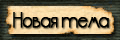
[ГАЙД] Как убрать баг с мышью.
| Vlad14rus | Дата: Пятница, 03.01.2014, 10:16 | Сообщение # 1 |
| Наверное у многих из нас когда выходишь в меню паузы,а затем снова заходишь в игру отказывалась работать мышь? В этом гайде я расскажу как исправить этот баг. Шаг 1: Находим ярлык ‘gta_sa’ и заходим в его свойства в раздел «Совместимость». Скорее всего изначально ваше окно будет выглядеть примерно так: Шаг 2:
Важно!: Если вы сделали все выше перечисленное только в одном из ярлыков вас постоянно буде КРАШИТЬ! Поэтому делаем все вышесказанные действия в обоих ярлыках! А так же: Если вы делаете все эти действия и при этом у вас запущенна GTA обязательно перезапустите её! Надеюсь я вам помог [p.s.] Возможен небольшой визуальный баг с килл-листом! Источник Вам также понравится Adblock |
Описание
Если у вас не работает мышка в ГТА Сан Андреас или Вайс Сити нет повода переживать, это легко исправить. Не рабочая мышь достаточная частая ошибка в игроков имеющих новые процессоры начиная от 4-х ядер выше. Проявляться она начинает на новых версиях Windows 8.1 и 10.
Проблема заключается в многоядерности новых процессоров и плохой совместимостью их с игрой. Лечиться это просто, нужно поставить работу игры на 1 ядро процессора.
Что делать, если не работает мышь в GTA San Andreas?
Способ 1
1. Запускаем игру и сворачиваем.
2. Включаем Диспетчер задач (для включения нажимаем Ctrl + Alt + Delete)
3. Находим там процесс gta_sa.exe
4. Правой кнопкой мыши по нему и выбираем “Подробно” (этот пункт на Windows 7 пропускаем)
6. После этого увидим выбор ядер процессора которые задействованы в Сан Андреасе, убираем все галочки и оставляем только одну (чтобы работало только одно ядро, например возле “ЦП 0”)
7. Нажимаем Ок, можем закрывать диспетчер и заходить в игру.
Метод работает и для GTA Vice City, только в Диспетчере задач выбираем процесс gta_vc
Способ 2
Установить mouse fix для GTA San Andreas. Это asi скрипт, который решает проблему с мышкою. В отличие от первого способа, после установки мышка будет работать всегда.
Скрипт требует:
Скачать без ожидания и без вирусов можно по прямой ссылке ниже:
Источник
gta san andreas почему не работает мышка
Фикс проблем с мышью на системах Win7, 8, 10. Кидайте Dinput8.dll в папку с игрой. Если просит заменить, сделайте бекап вашего файла, а потом заменяйте этим. Если вдруг игра перестала запускаться (не должо) — удалите файл Dinput8.dll (или замените старым).
З.Ы. Файл был найден на просторах интернета
«ГТА: Сан-Андреас» — это довольно старая игра, которая вышла в свет более десяти лет назад. Поэтому нет ничего удивительного в том, что периодически возникают проблемы с ее функционированием на современных компьютерах. Например, очень часто можно увидеть на форумах жалобы на то, что не работает мышка в GTA: San Andreas. Эта проблема встречается настолько часто, что необходимо детально расписать несколько вариантов ее решения. Нет смысла углубляться в причины этой проблемы, так как они могут быть различными. Лучше просто попробовать несколько решений, чтобы как можно скорее вернуться к игровому процессу.
Если говорить точнее, то у многих людей не работает мышка в GTA: San Andreas, когда они выходят в меню паузы из игры. Как же решить эту проблему? Вот несколько вариантов, каждый из которых может сработать. Но, естественно, стоит надеяться на то, что вам не придется пробовать каждый из них, и все получится решить с первой попытки.
Соответствия
Если не работает мышка в GTA: San Andreas, в первую очередь вам стоит попробовать задать соответствия через диспетчера задач. Для этого необходимо запустить игру и вызвать диспетчер задач, в котором необходимо отыскать процесс gta_sa.exe. Если вы не знаете про соответствия, то сейчас вы сможете понять, что это такое.
Дело в том, что вам нужно будет правой кнопкой мыши кликнуть по этому процессу и выбрать пункт меню «задать соответствия». Там вы сможете выбрать некоторые ключевые настройки для этого процесса, такие как использование нескольких ядер процессора. Ваша задача – снять все галочки, кроме одной, которая стоит напротив пункта «ЦП 0». Так вы сможете отключить использование всех ядер процессора, кроме одного главного. Очень часто, если у вас не работает мышка в GTA: San Andreas, подобный прием помогает. Но если же вам это не помогло, то вы можете попробовать еще несколько методов.
Свернуть/развернуть
Если у вас постоянно случается описанный выше глюк с мышкой в GTA: San Andreas, а предыдущий совет не помогает, то стоит попробовать другие подходы. Например, вы можете использовать комбинацию клавиш Alt+Tab, чтобы свернуть игру и выйти на рабочий стол, а затем снова развернуть ее из панели задач. Это довольно банальный способ, но иногда он работает, так что попробовать всегда стоит.
Возврат в игру
Еще один простой и банальный способ – это возврат в игру. Меню паузы вызывается нажатием клавиши Esc, поэтому, если у вас не заработала мышка в меню, вы можете повторно нажать эту клавишу, вернувшись в игру, а затем нажать ее еще раз и проверить, не вернулась ли жизнь к курсору. Как и в прошлом случае, этот метод работает далеко не всегда, но никто не будет наказывать вас за попытку.
Завершение процесса
Следующий метод является далеко не самым безопасным, поэтому не рекомендуется использовать его в первую очередь. Лучше приберечь его на случай, когда все остальные варианты не сработали. В данном случае вам нужно вызвать диспетчер задач, но на этот раз отыскать другую задачу, explorer.exe. И вот ее вам уже нужно снять, то есть прекратить ее деятельность. Это иногда помогает вернуть жизнь курсору мыши в меню паузы, однако может навредить функциональности системы и привести к необходимости перезагрузки компьютера.
Режим совместимости
Ну и последний вариант, который может оказаться действенным – это выбор режима совместимости. Как вы знаете, данная игра вышла в свет уже очень давно, и тогда современные операционные системы еще не существовали. Соответственно, могут возникать определенные проблемы совместимости, но вам не стоит отчаиваться. К счастью, у Windows имеется такая функция, как режим совместимости.
Вы можете запустить игру, выбрав для нее режим совместимости, например, с более старшей версией, такой как Windows XP. В этом случае производительность игры улучшится в целом, а также с большой долей вероятности исчезнет проблема с мышкой.
Способ № 1:
Как вариант можно проделать следующую последовательность действий:
— Запускаем игру
— Открываем диспетчер задач (через Alt+Ctrl+Del или Ctrl+Shift+Esc)
— Переходим во вкладку «Процессы».
— Находим процесс и именем «gta_sa.exe»
— Нажимаем на нём правую кнопку и выбираем пункт «задать соответствие»
— Убираем все галочки,кроме ЦП 0 (CPU 0)
— Переключаемся на игру и радуемся тому, что всё работает
Способ №2:
Alt+Tab — таким образом сворачиваем и разворачиваем игру.
Способ №3:
Можно нажимать кнопку Esc и возвращаться обратно в игру, до тех пор, пока мышка снова не начнёт работать.(Как правило это приходится повторять неоднократно, но иногда везет и срабатывает с первого раза и мышь работает сразу)
Способ №4:
— Заходим в игру
— Сворачиваем её и запускаем диспетчер задач
— Переходим во вкладку «Процессы».
— Находим процесс и именем «explorer.exe» и нажимаем «завершить процесс».
— После чего зайти в игру и мышь будет работать.
Способ №5:
Поэкспериментируйте с различными режимами совместимости (Xp, Me, 2000).
Источник
Не работает мышка в gta san andreas на windows 10 что делать и как исправить
Grand Theft Auto: San Andreas
Короче, ничего качать не надо. Зажимешь esc и ждешь секунды 3 (не отпускай) потом весь сеанс мышь должна работать
Спасибо огромное, способ рабочий на Win10.
Спасибо огромное, способ рабочий на Win10.
Windows 10 x64 работает
нажимай Shift+Tab сразу все заработает, итак каждый раз)
Короче, ничего качать не надо. Зажимешь esc и ждешь секунды 3 (не отпускай) потом весь сеанс мышь должна работать
Короче, ничего качать не надо. Зажимешь esc и ждешь секунды 3 (не отпускай) потом весь сеанс мышь должна работать
Чт. Да как это вообще сработало!? Спасибо!
Если у тебя многоядерный процессор, то может сработать следующее: запускаешь игру, открываешь диспетчер задач, переходишь на вкладку «Процессы» (в Win8 она называется «Подробности»), жмёшь правой кнопкой мыши на процесс gta_sa.exe, выбираешь пункт «Задать соответствие» (он же «Задать сходство») и оставляешь галочку на одном ядре (любом).
Короче, ничего качать не надо. Зажимешь esc и ждешь секунды 3 (не отпускай) потом весь сеанс мышь должна работать
Источник
На форумах и в сообществах по интересах геймеры часто спрашивают, почему не работает мышь в ГТА Сан Андреас. При этом в других приложениях и на рабочем столе проблем не возникает. На практике такая неисправность — не повод для переживаний, ведь ошибку легко исправить одним из рассмотренных ниже способов.
Причины
Для начала кратко рассмотрим причины, почему не работает мышка в ГТА СА, чтобы понять план дальнейших действий. Объяснений может быть несколько:
Это основные причины, почему не работает мышка в GTA San Andreas, но их понимание позволяет быстрее справиться с проблемой.
Как исправить
В зависимости от ситуации существует несколько способов, позволяющих решить проблему и восстановить работоспособность мыши в ГТА Сан Андреас.
После этого войдите в ГТА Сан Андреас и проверьте, работает мышь или нет. Интересно, что этот способ эффективен и для Вайс Сити. Разница в том, что в процессах необходимо найти другое название — GTA_VC.
Этот способ подходит для многих случаев, если не работает мышь в GTA Vice City или San Andreas. Главное — будьте внимательны, чтобы не попасть на файл с вирусами и не нанести еще больший вред компьютеру.
Этот метод спасает, если вдруг не работает мышь в ГТА Сан Андреас. Сложность в том, что такой строки зачастую нет в списке. Если это так, переходите к следующему способу.
Такой способ работает, если причиной является несовместимость программного обеспечения. В любом случае его необходимо испробовать.
Дополнительные способы
Кроме рассмотренных рекомендаций существует еще ряд решений, что делать, если не работает мышка в ГТА Вайс Сити или Сан Андреас. Рассмотрим проверенные советы:
Если ни одно из действий не дало результата, убедитесь, что манипулятор вообще исправен. При отсутствии проблем в других приложениях и на рабочем столе попробуйте удалить игру, почистить информацию о ней в системе и установить снова. Но помните, что в таком случае удаляются сохраненные точки, поэтому применяйте такой шаг в случае крайней необходимости.
Теперь вы знаете, что делать, если вдруг не работает мышь в ГТА Сан Андреас или Вайс Сити. Для устранения проблемы попробуйте начать с простых решений — применение ESC или удаление лишних процессов. Если ничего не помогает, могут потребоваться более глобальные шаги. Но в этом случае необходимо помнить о возможных последствиях.
Источник
Что делать, если не работает мышка в GTA: San Andreas?
Если говорить точнее, то у многих людей не работает мышка в GTA: San Andreas, когда они выходят в меню паузы из игры. Как же решить эту проблему? Вот несколько вариантов, каждый из которых может сработать. Но, естественно, стоит надеяться на то, что вам не придется пробовать каждый из них, и все получится решить с первой попытки.
Соответствия
Если не работает мышка в GTA: San Andreas, в первую очередь вам стоит попробовать задать соответствия через диспетчера задач. Для этого необходимо запустить игру и вызвать диспетчер задач, в котором необходимо отыскать процесс gta_sa.exe. Если вы не знаете про соответствия, то сейчас вы сможете понять, что это такое.
Дело в том, что вам нужно будет правой кнопкой мыши кликнуть по этому процессу и выбрать пункт меню «задать соответствия». Там вы сможете выбрать некоторые ключевые настройки для этого процесса, такие как использование нескольких ядер процессора. Ваша задача – снять все галочки, кроме одной, которая стоит напротив пункта «ЦП 0». Так вы сможете отключить использование всех ядер процессора, кроме одного главного. Очень часто, если у вас не работает мышка в GTA: San Andreas, подобный прием помогает. Но если же вам это не помогло, то вы можете попробовать еще несколько методов.
Свернуть/развернуть
Если у вас постоянно случается описанный выше глюк с мышкой в GTA: San Andreas, а предыдущий совет не помогает, то стоит попробовать другие подходы. Например, вы можете использовать комбинацию клавиш Alt+Tab, чтобы свернуть игру и выйти на рабочий стол, а затем снова развернуть ее из панели задач. Это довольно банальный способ, но иногда он работает, так что попробовать всегда стоит.
Возврат в игру
Еще один простой и банальный способ – это возврат в игру. Меню паузы вызывается нажатием клавиши Esc, поэтому, если у вас не заработала мышка в меню, вы можете повторно нажать эту клавишу, вернувшись в игру, а затем нажать ее еще раз и проверить, не вернулась ли жизнь к курсору. Как и в прошлом случае, этот метод работает далеко не всегда, но никто не будет наказывать вас за попытку.
Завершение процесса
Следующий метод является далеко не самым безопасным, поэтому не рекомендуется использовать его в первую очередь. Лучше приберечь его на случай, когда все остальные варианты не сработали. В данном случае вам нужно вызвать диспетчер задач, но на этот раз отыскать другую задачу, explorer.exe. И вот ее вам уже нужно снять, то есть прекратить ее деятельность. Это иногда помогает вернуть жизнь курсору мыши в меню паузы, однако может навредить функциональности системы и привести к необходимости перезагрузки компьютера.
Режим совместимости
Ну и последний вариант, который может оказаться действенным – это выбор режима совместимости. Как вы знаете, данная игра вышла в свет уже очень давно, и тогда современные операционные системы еще не существовали. Соответственно, могут возникать определенные проблемы совместимости, но вам не стоит отчаиваться. К счастью, у Windows имеется такая функция, как режим совместимости.
Вы можете запустить игру, выбрав для нее режим совместимости, например, с более старшей версией, такой как Windows XP. В этом случае производительность игры улучшится в целом, а также с большой долей вероятности исчезнет проблема с мышкой.
Источник

















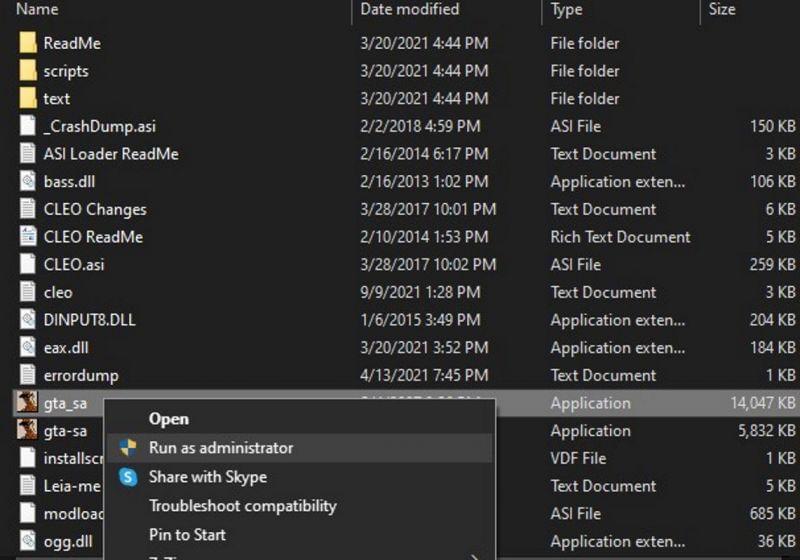

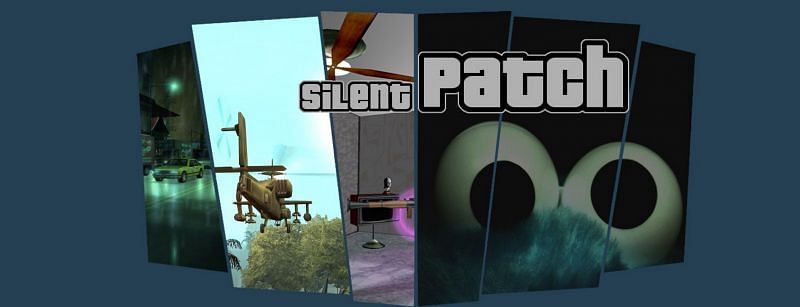
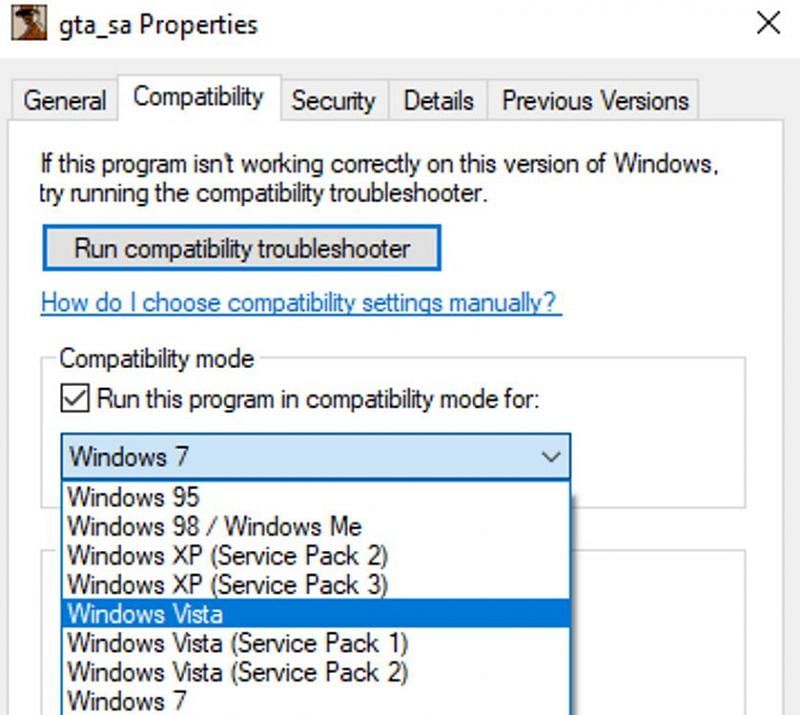
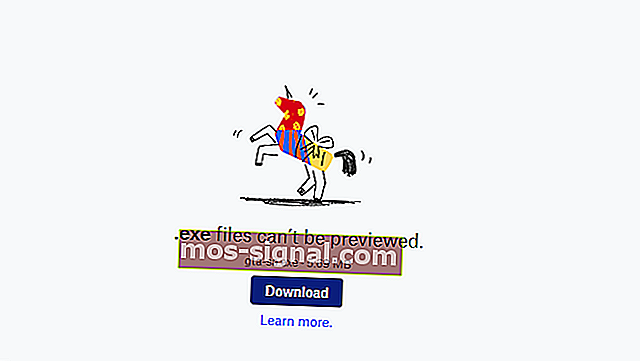

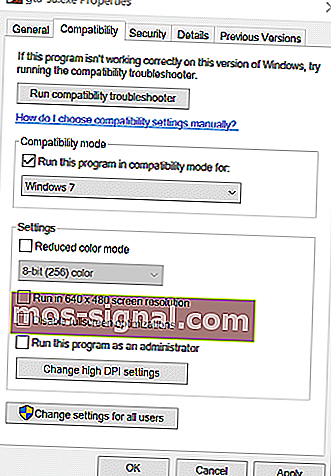









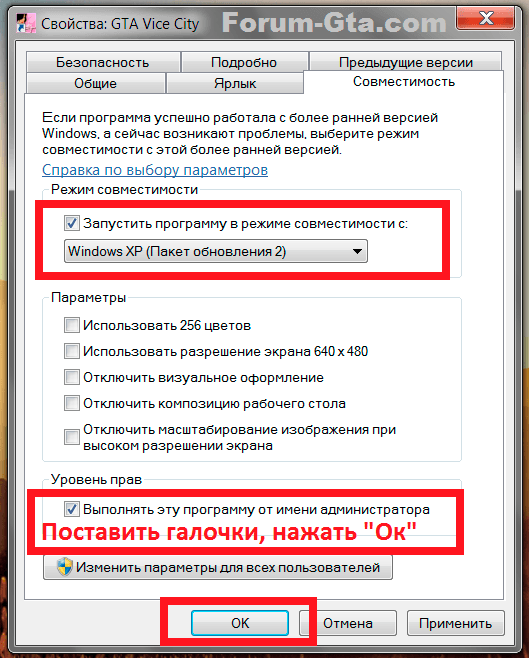












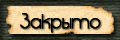
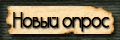





 .
.